Атрибуция в Facebook: исчерпывающее пособие | by Alexander Martynov
Перевод оригинальной статьи с optimizesmart.com.
Facebook упразднила модель атрибуции с окном в 28 дней. Теперь самое длинное окно атрибуции будет модель в 7 дней. Facebook обосновала свое решение, ссылаясь на будущие инициативы по обеспечению конфиденциальности цифровых данных, которые ограничат возможности компаний по отслеживанию и измерению взаимодействия пользователей.
Вы когда нибудь задавались вопросом почему данные по конверсиям от Facebook Ads Manager не совпадают с данными от Google Analytics?
Задумывались ли вы о том, что Facebook, как правило, регистрирует большее количество конверсий (лиды, покупки, добавления в корзину и т.д.) чем Google Analytics?
Задумывались ли вы, почему все эти огромные продажи и ROAS (возврат затрат на рекламу) из отчета Facebook Ads Manager, на самом деле не улучшают показатели бизнеса?
Ответ — окно атрибуции по умолчанию, используемое Фейсбуком и ваша неверная интерпретация данных.
Прежде чем приступить к анализу, оптимизации и составлению отчетов о маркетинговых кампаниях в Facebook, необходимо потратить некоторое время на понимание того, как работает атрибуция в Facebook. В противном случае вы будете неправильно интерпретировать данные, принимать неправильные маркетинговые решения и сливать рекламные бюджеты.
Технические требования для баннеров на Facebook, Instagram, GDN, Яндекс РСЯ и MyTarget
Делимся памяткой по разработке баннеров для самых распространенных PPC-площадок, которой пользуемся регулярно сами и…
blog.peklo.studio
Окно атрибуции — это период времени (измеряется в днях), в течение которого Facebook будет присваивать конверсии по клику по объявлению или показу объявления.
В Facebook Ads есть три категории окон атрибуции:
- Окно атрибуции кликов и просмотров
- Окно атрибуции просмотров
- Окно атрибуции кликов
Facebook Ads Manager предоставляет по-умолчанию “окно атрибуции по клику и просмотру” — 28 дней после клика и 1 день после просмотра.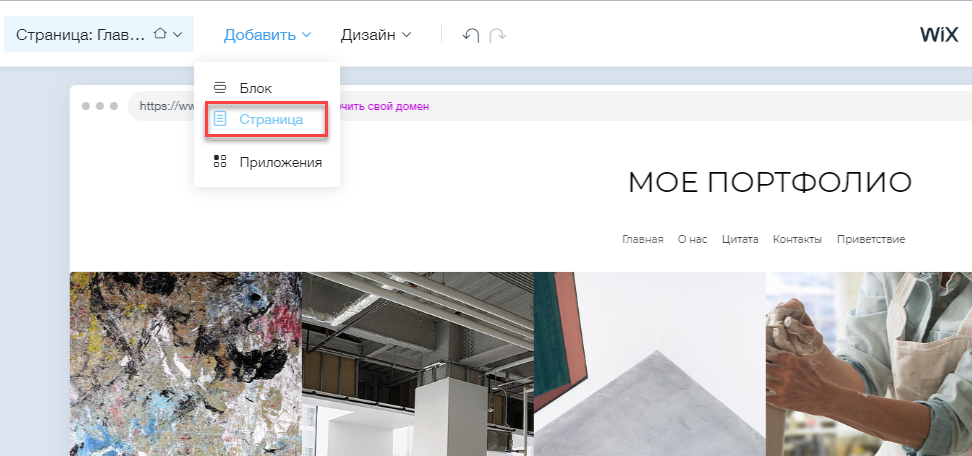
Facebook предоставляет следующие три окна атрибуции просмотров:
- 1 день после просмотра
- 7 дней после просмотра
- 28 дней после просмотра
Facebook предоставляет следующие три окна атрибуции кликов:
- 1 день после клика
- 7 дней после клика
- 28 дней после клика
Менеджер рекламы Facebook использует один столбец для каждой категории окна атрибуции в своих отчетах:
Окно атрибуции по умолчанию
Окно атрибуции по умолчанию, используемое Facebook — 28 дней после клика и 1 день после просмотра.
Окно атрибуции “28 дней после клика и 1 день после просмотра” означает, что Facebook будет присваивать все конверсии (лиды, покупки, добавления в корзину и т.д.), которые произошли на вашем сайте или в приложении, с последним кликом по рекламе в Facebook, при условии, что конверсия произошла в течение 28 дней с момента последнего клика по объявлению.
Facebook также присваивает конверсии к последнему показу рекламы в Facebook, при условии, что конверсии произошли в течение одного дня с момента последнего показа рекламы, и ни одно другое объявление Facebook не было кликнуто за последние 28 дней.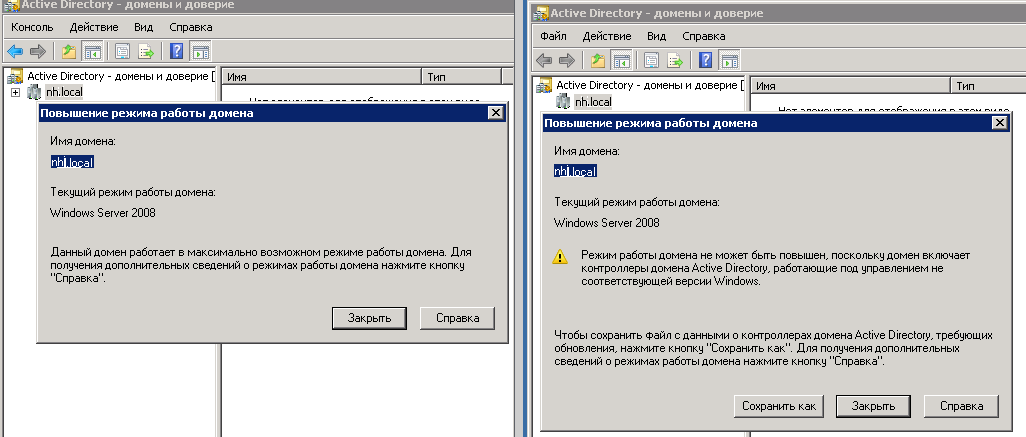
Окно атрибуции “1 день после просмотра”
Окно атрибуции “1 день после просмотра” означает, что Facebook присваивает все конверсии, которые произошли на вашем сайте или в приложении, к последнему объявлению, которое человек видел (но не нажал), при условии, что конверсия произошла в течение 1 дня с момента просмотра объявления и ни одно другое объявление Facebook не было кликнуто за последние 28 дней.
Окна атрибуции “7 дней после просмотра” и “28 дней после просмотра” работают аналогично.
Примечание: Окна атрибуции по просмотру также называются “view-through attribution windows”.
Окно атрибуции “1 день после клика”
Окно атрибуции “1 день после клика” означает, что Facebook присваивает все конверсии, которые произошли на вашем сайте или в приложении, к последнему клику на объявление, если конверсия произошла в течении 24 часов с момента последнего клика по объявлению.
Другими словами, все конверсии, которые зарегистрировались на вашем сайте или в приложении в течение 1 дня (24 часов) после последнего клика по рекламе в Facebook, будут присвоены последнему клику по объявлению.
Примечание: Facebook будет относить только те конверсии к последнему клику объявления, которые он может отслеживать с помощью пикселя Facebook, Facebook SDK или офлайн конверсий.
Окна атрибуции “7 дней после клика” и “28 дней после клика” работают аналогично.
Примечание: Окна атрибуции по клику также называются “view-click” attribution windows.
Как просмотреть и сравнить разные окна атрибуции в Facebook?
Вы можете добавить различные окна атрибуции в свои отчеты Facebook Ads, а затем сравнить их друг с другом, выполнив следующие действия:
Шаг 1: Перейдите в свой рекламный аккаунт Facebook, а затем нажмите на раскрывающееся меню “Столбцы”:
Шаг 2: Выберите “Настроить столбцы”:
Шаг 3: В появившемся окне, найдите и кликните на ссылку справа внизу “Сравнение окон”:
Шаг 4: Выберите все чекбоксы:
Шаг 5: Нажмите на кнопку “Применить”.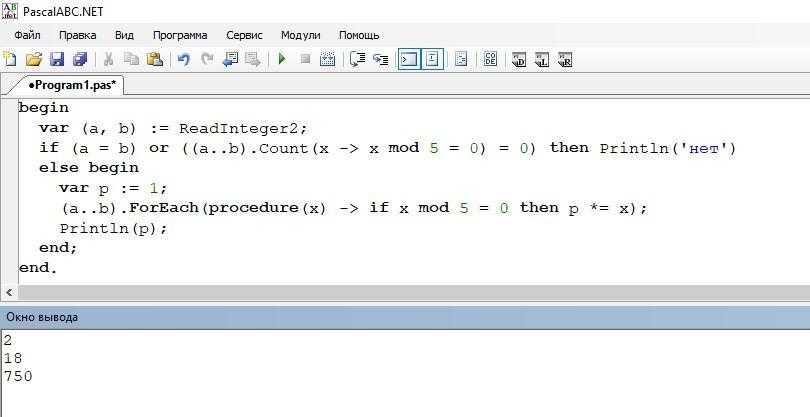 Теперь вы должны видеть следующие метрики в разных окнах атрибуции:
Теперь вы должны видеть следующие метрики в разных окнах атрибуции:
Количество покупок на сайте
Вы заметили огромную разницу в количестве покупок сайта для разных кампаний в разных окнах атрибуции?
Вы заметили огромную разницу в количестве продаж между атрибуциями по клику и по показу?
Ценность конверсии
Вы заметили огромную разницу в ценности конверсии для разных кампаний в разных окнах атрибуции?
Вы заметили огромную разницу в ценности конверсии между атрибуциями по клику и по показу?
Чем шире окно атрибуции, тем выше вероятность того, что Facebook засчитает себе все конверсии на вашем сайте или в приложении.
Например, если вы используете окно атрибуции “28 дней после клика”, тогда Facebook засчитает себе все конверсии, которые произошли на вашем сайте или в приложении, в течение следующих 28 дней после последнего клика по объявлению.
Так что, если вы сильно вовлечены во многоканальный маркетинг (продвижение через несколько маркетинговых каналов: SEO, Google Ads, Facebook Ads, эл. почта и д.р.), и используете широкое окно атрибуции (например, “28 дней после клик” или “28 дней после просмотра”) тогда есть высокая вероятность того, что Facebook присвоит 100% конверсий, которые были получены от других источников трафика.
почта и д.р.), и используете широкое окно атрибуции (например, “28 дней после клик” или “28 дней после просмотра”) тогда есть высокая вероятность того, что Facebook присвоит 100% конверсий, которые были получены от других источников трафика.
Не верьте на слово!
Сравните значение ценности конверсии покупок в окне атрибуции по умолчанию (просмотр за 28 дней и 1 день) со значением ценности конверсии покупок в окне “1 день после клика”. Вероятно, вы увидите значительное расхождение между значениями конверсий в разных окнах атрибуции. В случае, на примере, разница более чем в 11 раз:
Со скриншотов выше мы можем сделать следующие выводы:
- Под окном атрибуции по умолчанию (28-дневный клик и 1-дневный просмотр) значение ценности конверсии покупки (или продажи), сообщаемое Facebook, составляет $143 тыс.
- В окне атрибуции “1 день после клика” значение конверсии при покупке, сообщаемое Facebook, составляет $12 тыс.
Можете ли вы определить разницу между дневными и ночными продажами в $143 тыс. и $12 тыс.?
и $12 тыс.?
- Под окном атрибуции по умолчанию (28 дней после клика и 1 день после просмотра) окупаемость затрат на рекламу (ROAS), по данным Facebook, составляет 22.71.
- В окне атрибуции “1 день после клика” окупаемость затрат на рекламу (ROAS), по данным Facebook, составляет 1.94.
Можете ли вы определить разницу между окупаемостью затрат на рекламу в 22.71 и 1.94?
Большинство маркетологов, которые используют окно атрибуции по умолчанию, придут к выводу, что эти маркетинговые кампании в Facebook чрезвычайно прибыльны. Но это не совсем так. Рентабельность инвестиций в рекламу (ROAS) 22 — это неслыханно в мире маркетинга. Существует высокая вероятность того, что Facebook засчитывает себе больше конверсий, чем на самом деле. Объясним на следующем примере.
Рассмотрим путь пользователя “А” к конверсии на сайте:
1 сентября: пользователь “А” увидел на Фейсбуке ремаркетинговое объявление. Он перешёл по объявлению на сайт, но не добавил товар в корзину или начал оформление заказа.
10 сентября: пользователь “А” увидел ваше объявление в контекстной рекламе Google Ads. Он перешёл по объявлению на сайт, добавил товар в корзину, но не начал оформлять заказ.
15 сентября: пользователь “А” кликнул на ваше ремаркетинговое объявление в Google Ads, добавил товар в корзину и совершил свою первую покупку.
20 сентября: пользователь “А” вернулся на ваш сайт с помощью органического поиска Google, добавил товар в корзину и совершил свою вторую покупку.
26 сентября: пользователь “А” вернулся на ваш сайт с помощью Twitter, добавил товар в корзину, начал оформление заказа в третий раз, но на этот раз он не совершил покупку. Однако, пользователь “А” подписался на вашу рассылку.
27 сентября: пользователь “А” вернулся на ваш сайт с помощью органического поиска Google и совершил третью покупку. Он не добавил ни одного нового товара в корзину.
Теперь давайте разберемся, как атрибуции Facebook и Google Analytics будет работать для этого пути конверсии.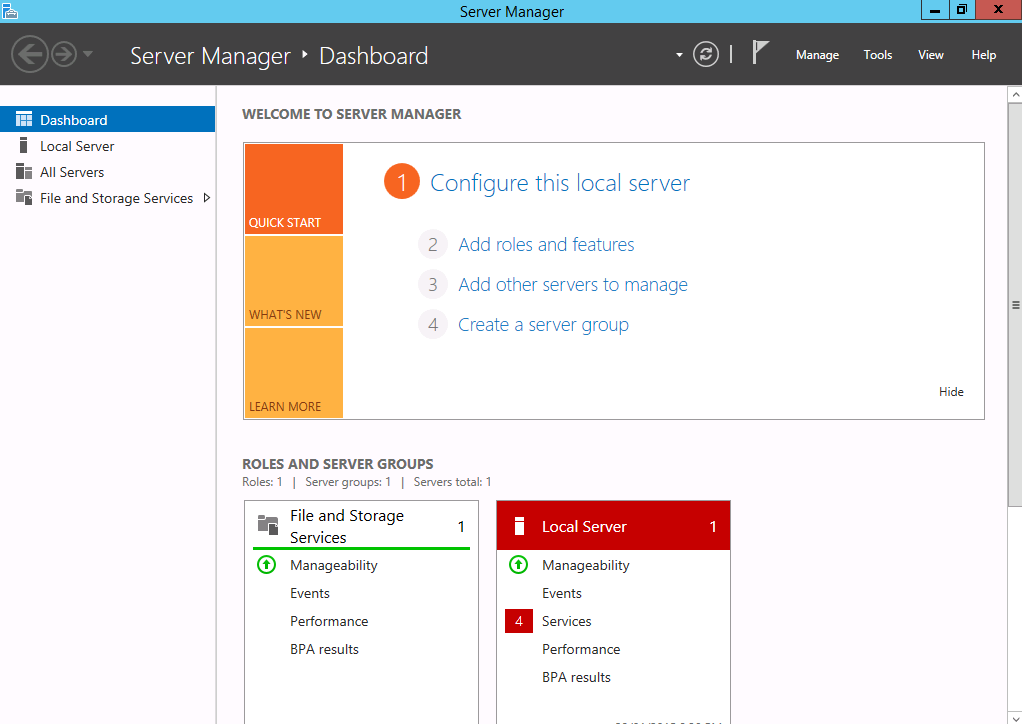
1 сентября: пользователь “А” увидел на Фейсбуке ремаркетинговое объявление. Он перешёл по объявлению на сайт, но не добавил товар в корзину или начал оформление заказа.
Атрибуция Facebook и Google Analytics:
1 сентября, Facebook и Google Analytics не будут сообщать о каких-либо продажах из Facebook Ads. Тем не менее, Facebook присвоит себе конверсию “просмотра контента” объявлению:
10 сентября: пользователь “А” увидел ваше объявление в контекстной рекламе Google Ads. Он перешёл по объявлению на сайт, добавил товар в корзину, но не начал оформлять заказ.
Атрибуция Facebook и Google Analytics:
10 сентября Facebook обновит данные о конверсии рекламы за 1 сентября (а не 10 сентября) и присвоит одну конверсию “просмотр материала” и одну конверсию “добавление в корзину”. Таким образом, итоговая статистика для рекламы на Facebook за 1 сентября теперь будет выглядеть так:
Google Analytics не будет связывать событие “добавление в корзину” с Facebook. Google Analytics засчитает событие “добавить в корзину” Google Ads.
Google Analytics засчитает событие “добавить в корзину” Google Ads.
15 сентября: пользователь “А” кликнул на ваше ремаркетинговое объявление в Google Ads, добавил товар в корзину и совершил свою первую покупку.
Атрибуция Facebook и Google Analytics:
Теперь Facebook присвоит продажу тому объявлению в Facebook, которое пользователь “А” увидел и нажал 1 сентября (потому, что продажи произошли в течение 28 дней после последнего клика по объявлению). Facebook также присвоит себе конверсию “начатое оформление заказа” и другую конверсию “добавление в корзину” к рекламному объявлению на Facebook.
В этот момент, 15 сентября, Facebook снова обновит данные о конверсиях рекламы в Facebook Ads за 1 сентября (а не за 15 сентября) и присвоит одну конверсию “просмотр материала”, одну конверсию “добавление в корзину”, одну “начатое оформление заказа” и одну “покупка”. Итоговая статистика для рекламы на Facebook за 1 сентября теперь будет выглядеть так:
15 сентября Google Analytics не присвоит ни одну покупку Facebook Ads. Вместо этого он присвоит эту покупку Google Ads. Google Analytics также присвоит конверсию “добавить в корзину” Google Ads.
Вместо этого он присвоит эту покупку Google Ads. Google Analytics также присвоит конверсию “добавить в корзину” Google Ads.
20 сентября: пользователь “А” вернулся на ваш сайт с помощью органического поиска Google, добавил товар в корзину и совершил свою вторую покупку.
Атрибуция Facebook и Google Analytics:
Facebook снова обновит данные о конверсиях Facebook Ads на 1 сентября (а не на 20 сентября) и приписывает одну конверсию “просмотр материала”, одну конверсию “добавление в корзину”, одну конверсию “начатое оформление заказа” и одну “покупка”. Итоговая статистика Facebook Ads за 1 сентября теперь будет выглядеть так:
20 сентября Google Analytics не присвоит ни одну покупку Facebook Ads. Вместо этого он присвоит эту покупку органическому поиску Google. Google Analytics также присвоит конверсию “добавить в корзину” органическому поиску Google.
26 сентября: пользователь “А” вернулся на ваш сайт с помощью Twitter, добавил товар в корзину, начал оформление заказа в третий раз, но на этот раз он не совершил покупку. Однако, пользователь “А” подписался на вашу рассылку.
Однако, пользователь “А” подписался на вашу рассылку.
Атрибуция Facebook и Google Analytics:
Facebook снова присвоит себе конверсии “просмотр материала”, “добавление в корзину”, “начатое оформление заказа” и одну новую конверсию “подписка”. Эти конверсии Facebook присвоит тому объявлению на Фейсбуке, на которое пользователь “А” кликнул ещё 1 сентября! В этот момент Facebook снова обновит данные о конверсиях Facebook Ads за 1 сентября (а не за 26 сентября):
26 сентября Google Analytics не присвоит подписку Facebook Ads. Вместо этого он присвоит эту подписку Twitter.
27 сентября: пользователь “А” вернулся на ваш сайт с помощью органического поиска Google и совершил третью покупку. Он не добавил ни одного нового товара в корзину.
Атрибуция Facebook и Google Analytics:
Facebook снова присвоит себе конверсии “просмотр материала”, “начатое оформление заказа” и “покупка”. Опять все эти конверсии Facebook присвоит рекламному объявлению на Фейсбуке, на которое пользователь “А” кликнул 1 сентября (потому, что покупка произошла в период 28 дней после клика). Facebook тут же обновит данные о конверсиях Facebook Ads за 1 сентября:
Facebook тут же обновит данные о конверсиях Facebook Ads за 1 сентября:
Данные о конверсиях, которые вы видите выше, относятся только к одному пользователю, который нажал на ваше объявление в Facebook всего один раз, около месяца назад.
Справедливо ли Фейсбук присвоил себе эти конверсии?
Теперь возьмём сотни и тысячи людей, которые кликают на ваши объявления в Facebook только один или два раза, а затем совершают конверсии на сайте в течение следующих 28 дней при помощи других маркетинговых каналов. Facebook, скорее всего, присвоит 100% этих конверсий в окне атрибуции по умолчанию.
Наше эмпирическое правило:
Если вы активно используете многоканальный маркетинг, используйте узкое окно атрибуции (предпочтительно 1 день после клика и 1 день после просмотра) для анализа ваших маркетинговых кампаний в Facebook Ads.
Однако, если все, что вы используете только Facebook Ads для привлечения трафика, то придерживайтесь стандартного окна атрибуции “28 дней после клика и 1 день после просмотра”.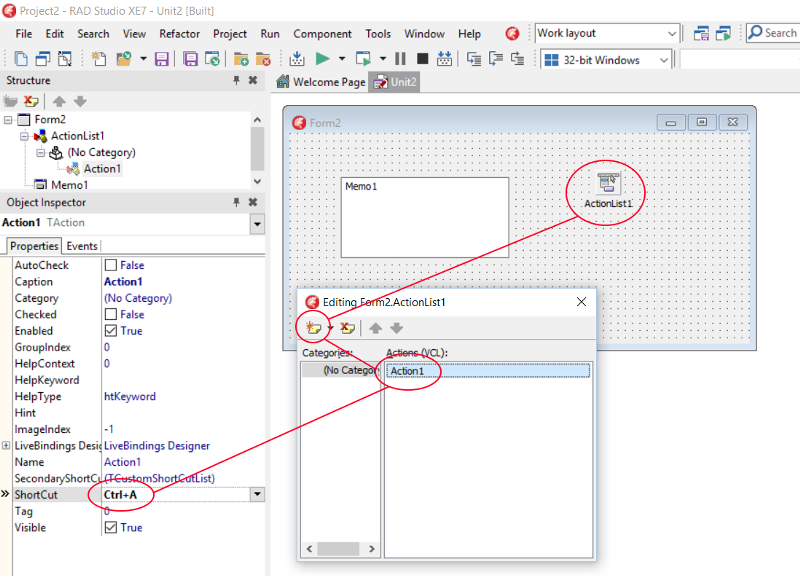
Аналитика конверсий по просмотрам с широким окном (например, последние 7 или 28 дней после просмотра) неприменима для мультиканального маркетинга.
Конверсия по атрибуции просмотров — это конверсия, относящаяся к последнему объявлению в Facebook Ads, которую пользователь увидел (но не нажал) перед совершением конверсии на вашем сайте или приложении.
Просмотр рекламы называется показом. Согласно Facebook, показ засчитывается в тот момент, когда реклама Facebook появляется на экране браузера или мобильного приложения.
Теперь, учитывая, что половина мира пользуется Facebook, и миллионы людей посещают Facebook каждый день/неделю, высокая вероятность того, что ваша целевая аудитория была на Facebook и просмотрела одно из ваших объявлений (но не кликнула на него) до того как совершила покупка на вашем сайте. Все эти конверсии по атрибуции просмотров могут присвоены Facebook через свои окна атрибуции просмотров. Однако мы не можем полностью сбрасывать со счетов конверсии по показам из Facebook.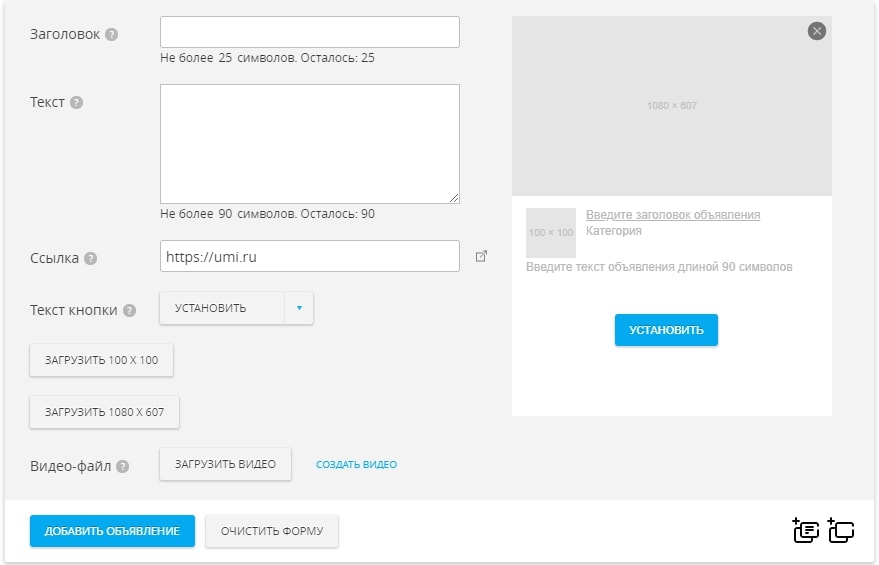
Поэтому, чтобы избежать большого количества нерелевантных конверсий в отчетах Facebook Ads используйте окно атрибуции “1 день после показа”, вместо окон атрибуции с 7-ми или 28-ми дневными периодами после показа.
Чтобы остановить просмотр Facebook через окна атрибуции принимать слишком много кредитов для конверсий, используйте самое узкое доступное окно атрибуции, то есть окно атрибуции с 1 днем после просмотра.
Facebook может засчитать множество действий пользователей за клики по рекламе.
Например, последующие взаимодействия пользователя с вашими объявлениями также будет засчитываться как клики по объявлениям в Facebook:
- Реакции (“Нравится”, “Супер”, “Ха-ха”, “Ух ты!”, “Сочувствую” или “Возмутительно”).
- Комментарии.
- Репосты, отправка в личные сообщения.
- Клики по форматам рекламы, которые позволяют пользователю работать с полноэкранным режимом, таким как формы заявок, холст и подборки.
Это значит, что если пользователь “А” лайкнет ваше объявление 1 сентября (но не перейдёт на сайт, например), а затем через 2 недели совершит покупку на вашем сайте, то Facebook Ads присвоит продажу объявлению, которое понравилось пользователю “А” 1 сентября по окну атрибуции кликов.
Таким образом, клик по объявлению (отображается как “клик по ссылке”) не всегда приводит к тому, что люди переходят из сервисов, принадлежащих Facebook (например, из Instagram), на ваш сайт.
Если вы хотите увидеть количество кликов по ссылкам, обратите на метрику “Исходящие клики”.
“Исходящие клики” позволяют измерить объем трафика, который генерирует реклама для сайта или приложения. Они отличаются от метрик для кликов по ссылке, подсчитывающих клики по ссылкам в опубликованном объявлении, которые могут вести как на сторонние ресурсы, так и на ресурсы Facebook. Хотя не все исходящие клики ведут к просмотру целевой страницы, эта метрика помогает примерно рассчитать трафик, который получает ваш сайт или приложение.
Однако исходящий клик не всегда приводит к просмотру целевой страницы. Это может произойти, когда пользователи покидают вашу целевую страницу до ее полной загрузки.
Если вы видите большой разрыв между количеством исходящих кликов и количеством просмотров целевой страницы, это может быть признаком того, у вашей целевой страницы проблемы с оптимизацией. Возможно, ваша целевая страница не работает или долго загружается.
Возможно, ваша целевая страница не работает или долго загружается.
Facebook предоставляет метрику “Просмотры целевой страницы”, с помощью которой вы можете определить, сколько раз люди успешно увидели вашу целевую страницу после клика на объявление и ожидания её полной загрузки:
Вы всегда должны сравнивать метрику “клики по ссылке” с метриками “исходящие клики” и “просмотры целевой страницы”, чтобы увидеть фактическое количество посетителей сайта, кликнувших на ваше объявление. Скорее всего, кликов по ссылкам всегда будет гораздо больше, чем просмотров целевой страницы. Потому, что Фейсбук не совсем справедливо присваивает себе конверсии только потому, что кто-то лайкнул или «прокомментировал» ваше объявление, даже не посещая ваш сайт. Но это еще один способ, как Facebook может присвоить себе внушительно количество продаж и других конверсий.
Вывод №1. Facebook присваивает больше конверсий, чем вы можете себе представить
Facebook может присвоить гораздо больше конверсий, если вы используете окно атрибуции по умолчанию “28 дней после клика и 1 день просмотра”.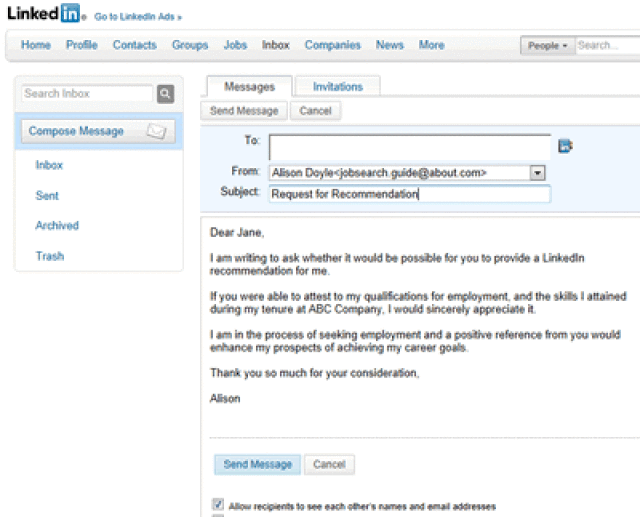
После того, как пользователь кликнул на любое из ваших объявлений в Facebook, любая конверсия, которая произошла на вашем сайте в течение следующих 28 дней от того же пользователя, скорее всего, будет присвоена последнему клику по объявлению в Facebook Ads.
Аналогичным образом, после того, как пользователю будет показано одно из ваших объявлений на Facebook, любая конверсия, которая произошла на вашем сайте в течение следующих 24 часов этим пользователем, скорее всего, будет присвоена последнему показу рекламы на Facebook.
Не имеет значения, вернулся ли пользователь на ваш сайт через другой маркетинговый канал или рекламную кампанию, не относящуюся к Facebook, или же, если другой маркетинговый канал повлиял на покупательское поведение.
Независимо от того, как сработал маркетинговый канал, привлеченные им конверсии, скорее всего, будут по-прежнему присвоены последнему клику по рекламе в Facebook или показу рекламы.
Модель атрибуции Facebook игнорирует роль всех других маркетинговых каналов в пути клиента к конверсии при атрибуции продаж и других конверсий. Поэтому, если вы активно рекламируетесь в нескольких маркетинговых каналах (Google Ads, Яндекс.Директ и др.) и начнете рекламироваться на Facebook, то в течение нескольких недель вы, скорее всего, заметите резкий рост продаж и ROAS в отчетах Facebook Ads.
Поэтому, если вы активно рекламируетесь в нескольких маркетинговых каналах (Google Ads, Яндекс.Директ и др.) и начнете рекламироваться на Facebook, то в течение нескольких недель вы, скорее всего, заметите резкий рост продаж и ROAS в отчетах Facebook Ads.
У вас может создаться впечатление, что реклама в Facebook Ads чрезвычайно прибыльна и вам следует больше в неё инвестировать. Причина в том, что Facebook присваивает все продажи и конверсии, которые генерируются другими маркетинговых каналов.
Вывод №2. Если ваш единственный источник трафика Facebook Ads, то используйте окно атрибуции по умолчанию
Если ваш единственный источник трафика это Facebook Ads, то, скорее всего, вы не увидите резкого скачка количества продаж и невероятной рентабельности, когда начнете проводить кампании в Facebook Ads и будете просматривать отчеты.
Отчеты по эффективности рекламных кампаний, скорее всего, будут правдивы. Поэтому, вам не придётся переживать при выборе окна атрибуции. Смело оставляйте окно атрибуции по умолчанию.
Вывод №3. Конверсии в Facebook Ads меняются со временем
Вы, возможно, заметили в приведенных выше примерах, что в отличие от Google Analytics, Facebook Ads не всегда сообщает о конверсиях в день их совершения.
Поэтому, если вы откроете отчет за 1 сентября, когда пользователь “А” посетил ваш сайт (после нажатия на объявление в Facebook), но не добавил товар в корзину или не начал оформлять заказ, Facebook не зачтет конверсии в этот день.
Но если 15 сентября вы откроете отчет за 1 сентября, когда в тот день пользователь “А” совершил первую покупку на вашем сайте, тогда Facebook сообщит, что 1 сентября произошла 1 конверсия. Хотя конверсия фактически произошла 15 сентября. Facebook не будет сообщать о какой-либо конверсии 15 сентября.
Аналогично, если вы 20 сентября запустите отчет за 1 сентября, когда пользователь “А” совершил вторую покупку на вашем сайте, то Facebook сообщит о 2 конверсиях 1 сентября. Хотя вторая конверсия действительно произошла 20 сентября.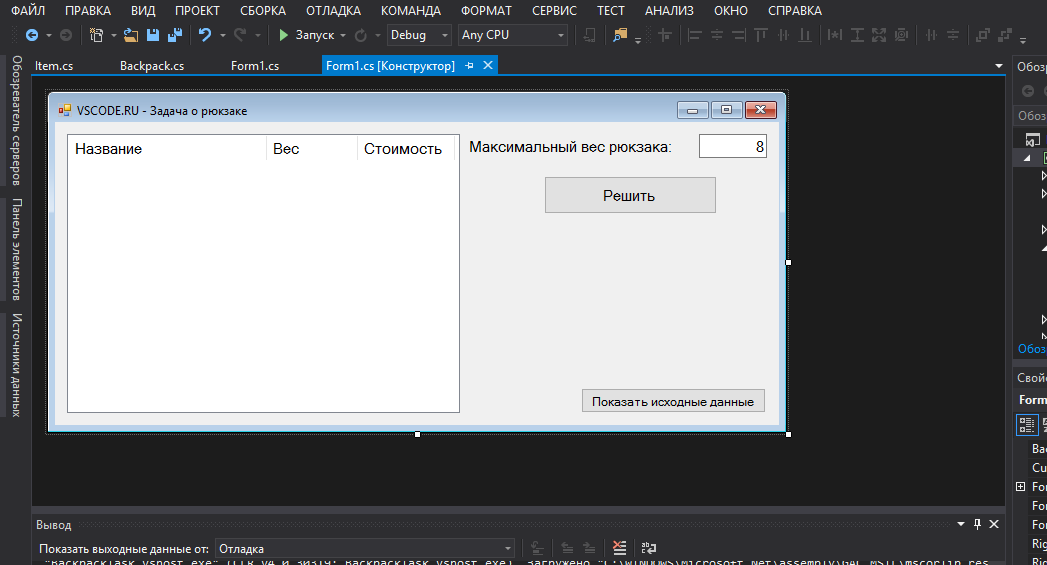
Другой пример:
Предположим, вы просматриваете отчет за последний месяц в своем рекламном аккаунте Facebook Ads. Затем вы открыли отчет за один день, например, за 1 августа:
Вы видите, что 1 августа произошло 438 покупок на сайте. Означает ли это, что 1 августа в кампании Facebook было 438 покупок? Скорее всего нет, не однодневные покупки.
Наиболее вероятно, это покупки на сайте, произошли в течение 28 дней после последнего клика по вашей рекламе в Facebook. Таким образом, Facebook засчитывает конверсии дню последнего просмотра или клика по объявлению, а не в день, когда конверсия действительно произошла.
Важно: Помните, что Google Analytics засчитывает конверсии в тот же день, когда они произошли.
При сравнении данных о продажах в Facebook Ads и Google Analytics, они, скорее всего, будут различаться для определенного дня (если вы не применили окно атрибуции «1 день после клика»).
Вывод №4. Дождитесь окончания выбранного окна атрибуции, прежде чем сообщать о результатах
Вам следует подождать, пока закончится срок действия выбранного вами окна атрибуции, прежде чем вы сообщите о результатах ваших маркетинговых кампаний в Facebook своему клиенту или руководителю.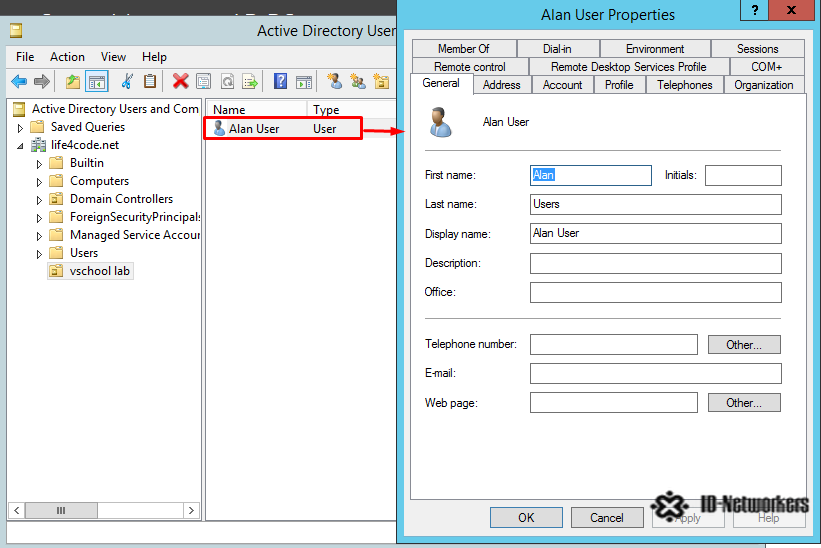 Это связано с тем, что Facebook продолжает присваивать конверсии последнему клику или просмотру объявления, пока не истечет срок действия окна атрибуции.
Это связано с тем, что Facebook продолжает присваивать конверсии последнему клику или просмотру объявления, пока не истечет срок действия окна атрибуции.
Можно не увидеть какую-либо продажу, относящуюся к кампании, в течение нескольких дней или недель. Однако, через некоторое время вы увидете, что Facebook большую часть продаж ассоциировал с этой кампанией.
Например, если вы используете окно атрибуции по умолчанию, в идеале вам следует подождать целый месяц, чтобы у Facebook было достаточно времени, чтобы связать все продажи и другие конверсии с рекламными кампаниями.
Аналогичным образом, если вы используете окно атрибуции «1 день после клика», вам следует подождать не менее 24 часов, чтобы у Facebook было достаточно времени, чтобы связать все продажи и другие конверсии с рекламными кампаниями.
Есть две причины (при условии, что вы занимаетесь многоканальным маркетингом):
- Окно атрибуции «1 день после клика» — самое узкое окно, которое вы можете применить.
 Применим это окно атрибуции, Facebook Ads засчитает минимальное количество конверсий, фактических привлеченных другими маркетинговыми каналами.
Применим это окно атрибуции, Facebook Ads засчитает минимальное количество конверсий, фактических привлеченных другими маркетинговыми каналами. - Google Analytics использует окно атрибуции «1 день после клика» для отчета о продажах Facebook.
Если вы используете окно атрибуции «1 день после клика», то данные о продажах в Facebook Ads, скорее всего, будут соответствовать данным о продажах от Google Analytics для источника Facebook. Это может быть неточное совпадение, но оно должно быть близким.
Так что, если вы ожидаете увидеть 143 тысячи долларов в продажах (на основе окна атрибуции по умолчанию “28 дней после клика и 1 день после просмотра”, см. скриншот выше) из Facebook в Google Analytics, удачи. Это не фактические продажи от Facebook, и Google Analytics отлично это определяет.
Рассмотрите возможность применения окна атрибуции «1 день после клика» при анализе эффективности кампаний в Facebook Ads (при условии, что вы занимаетесь многоканальным маркетингом).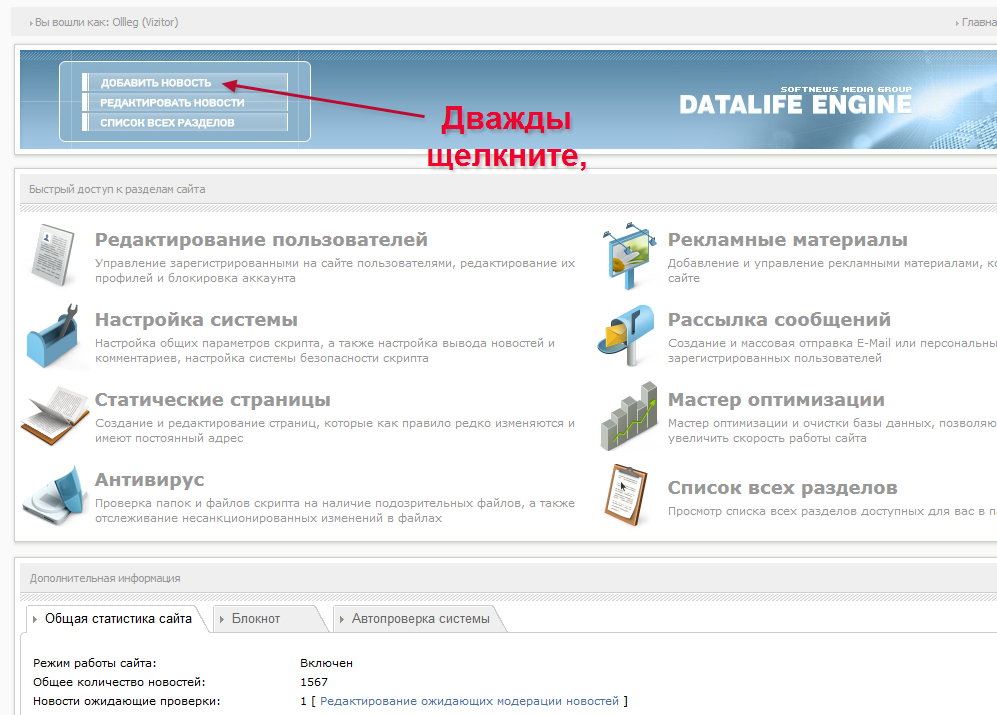 Не останавливайте свой анализ прямо сейчас. Необходимо принять во внимание конверсии по атрибуции показов из Facebook Ads.
Не останавливайте свой анализ прямо сейчас. Необходимо принять во внимание конверсии по атрибуции показов из Facebook Ads.
И тут есть две причины (при условии, что вы занимаетесь многоканальным маркетингом):
- Окно атрибуции «1 день после просмотра» — самое узкое окно, которое вы можете применить. Применим это окно атрибуции, Facebook Ads засчитает минимальное количество конверсий, фактических привлеченных другими маркетинговыми каналами.
- Google Analytics не засчитывает конверсии по окну атрибуции просмотров, поскольку они не приводят к конверсиям, которое можно отнести к Facebook. Все такие конверсии присваиваются другим маркетинговым каналам или прямым переходам.
Не забывайте, что реклама в Facebook стимулирует спрос на ваш продукт или услугу. Этот спрос может привести к гораздо большему количеству прямого и брендового поискового трафика, и следовательно продаж на вашем сайте. Единственный способ измерить такое влияние — принять во внимание окно атрибуции по просмотрам при расчете ROI.
Google Analytics не регистрирует конверсии по просмотру по рекламных объявлений на Facebook. Но когда пользователи кликают на ваши объявления в Facebook на своем пути к конверсии и переходят на сайт, то Google Analytics учтет участие канала Facebook в достижении конверсии.
Есть ли корыстный интерес у Facebook? Конечно!
Facebook хочет, чтобы компании тратили больше денег на их маркетинговой платформе. Когда маркетологи видят отличные показатели окупаемости рекламы, они стремятся увеличивать рекламные бюджеты.
Тем не менее, Facebook не пытается взять на себя ответственность за все конверсии, произошедшие на вашем сайте или приложении. Окно атрибуции Facebook Ads ничем не отличается от окон атрибуции, используемых другими маркетинговыми платформами, такими как Google. Окно атрибуции Facebook на самом деле короче, чем окно атрибуции от 30 до 90 дней, используемое Google. Большинство маркетинговых платформ имеют окно атрибуции продолжительностью около месяца.
Однако, в отличие от любой другой маркетинговой платформы, люди, скорее всего, будут пользоваться Facebook и его сервисами почти каждый день.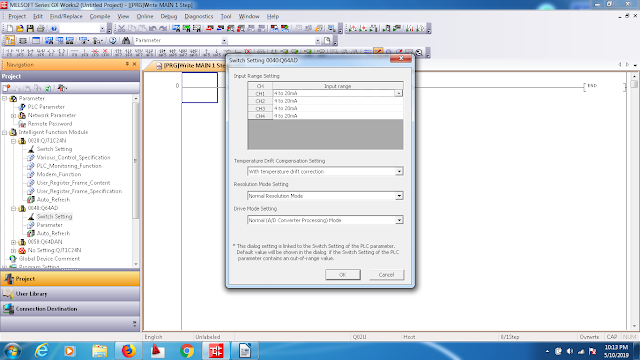 Может быть несколько раз каждый день. Поэтому, окно атрибуции Facebook по умолчанию с высокой вероятностью будет присваивать все конверсии на вашем сайте.
Может быть несколько раз каждый день. Поэтому, окно атрибуции Facebook по умолчанию с высокой вероятностью будет присваивать все конверсии на вашем сайте.
Следует ли оптимизировать все свои объявления на Facebook для окна конверсии “1 день после клика”:
Окно конверсии не совпадает с окном атрибуции.
Окно конверсии — это интервал времени, который вы задаете своему пикселю Facebook, чтобы изучить и оптимизировать группы объявлений для достижения максимально возможного количества конверсий и начать показ своих объявлений максимально стабильно (без колебаний производительности).
Например, если вы установите в окне конверсии значение «7 дней после клика», это означает, что у пикселя Facebook есть 7 дней, чтобы узнать и найти как можно больше людей (в Facebook), которые с наибольшей вероятностью совершат покупку на вашем веб-сайте. (или выполнить другое преобразование) после нажатия или просмотра вашего объявления.
Точно так же, если вы установите для окна конверсии значение «1 день после клика», это означает, что у вашего пикселя Facebook есть 1 день, чтобы узнать и найти как можно больше людей, которые с наибольшей вероятностью совершат покупку на вашем сайте (или совершат какую-либо другую конверсию) после клика или просмотра вашего объявления.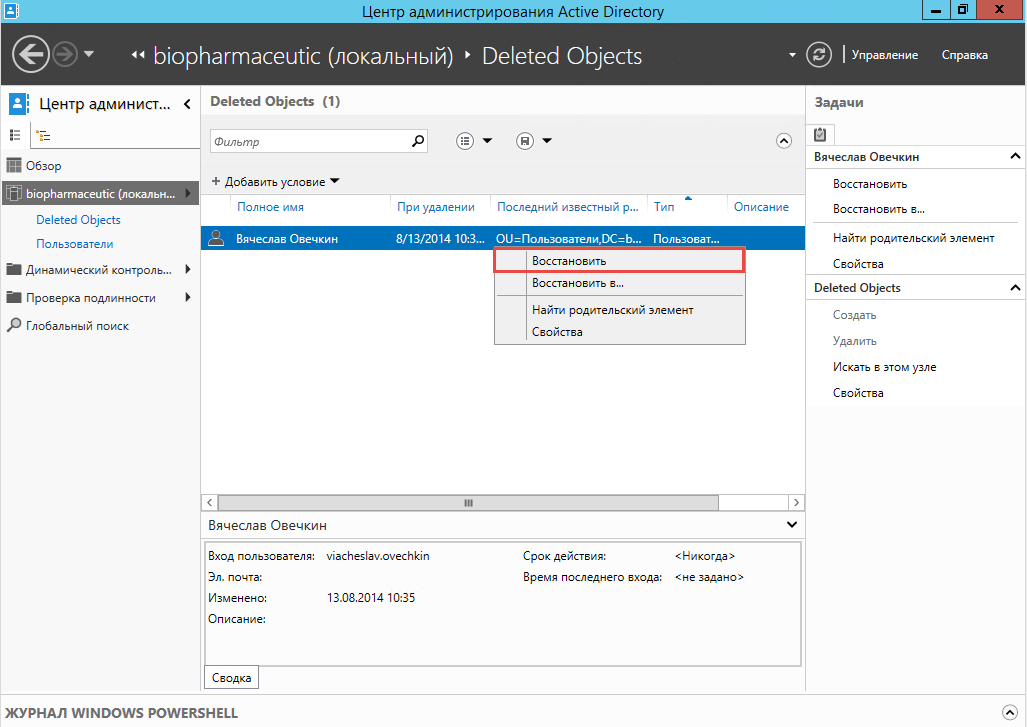
После того, как вы опубликуете новую группу объявлений или внесете существенные изменения в текущую группу, ваш пиксель Facebook начнет обучаться находить как можно больше людей, которые с наибольшей вероятностью смогут совершить конверсию на вашем сайте.
Период времени, в течение которого пиксель Facebook ищет “идеальную” аудиторию для показа объявлений, называется “этап обучения”.
Фаза обучения заканчивается, когда группа объявлений получила не менее 50 событий оптимизации в выбранном окне конверсии с даты, когда группа объявлений была впервые опубликована или значительно отредактирована.
Таким образом, если выбранное вами окно конверсии «7 дней после клика», тогда этап обучения пикселя Facebook заканчивается, как только ваш объявлений получила не менее 50 событий оптимизации в течение 7 дней с даты, когда ваша группа объявлений был впервые опубликована или значительно отредактирована.
Если выбранное вами окно конверсии «1 день после клика», тогда этап обучения пикселя Facebook заканчивается, как только группа объявлений получила не менее 50 событий оптимизации в течение дня с даты, когда ваша группа объявлений была впервые опубликована или значительно отредактирована.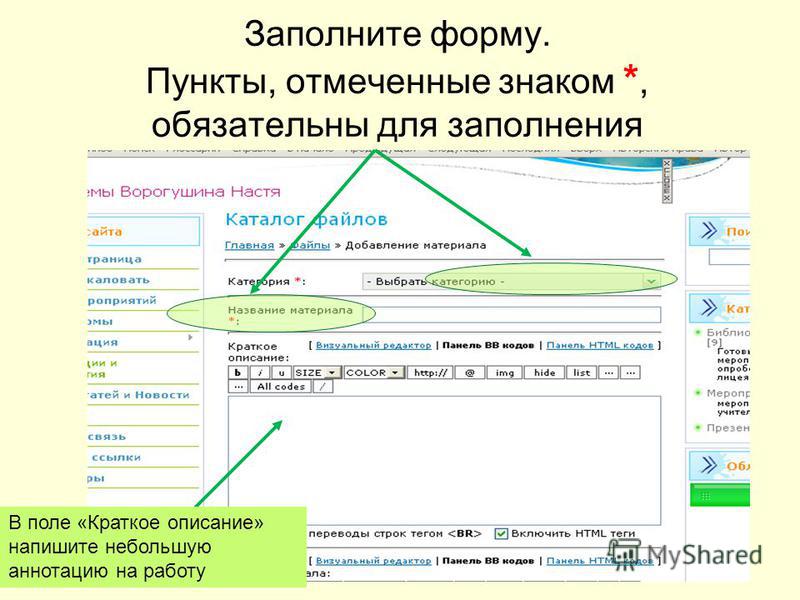
Этап обучения также может закончиться, когда группа объявлений получит менее 50 событий оптимизации в выбранном окне конверсии с даты, когда группа объявлений была впервые опубликована или значительно отредактирована.
После успешного завершения этапа обучения (когда группа объявлений получает не менее 50 событий оптимизации в выбранном окне конверсии), ваш пиксель Facebook находится в наилучшем положении для показа и оптимизации ваших групп объявлений для получения максимально возможного количества конверсий.
После неудачного завершения этапа обучения ваш пиксель Facebook остается необученным показу и оптимизации ваших групп объявлений для получения максимально возможного количества конверсий.
Индикатор прогресса этапа обучения исчезает, когда завершается этап обучения пикселя Facebook для определенной группы объявлений.
Независимо от результатов фазы обучения (успешной или неуспешной), чем дольше вы будете показывать свои объявления, тем лучше ваш пиксель Facebook научится показывать объявления аудитории, которая с наибольшей вероятностью совершит конверсию. Таким образом, ваш пиксель Facebook не прекращает учиться только потому, что вы больше не видите индикатор прогресса фазы обучения.
Таким образом, ваш пиксель Facebook не прекращает учиться только потому, что вы больше не видите индикатор прогресса фазы обучения.
Facebook рассматривает следующие действия рекламодателя как важные изменения, которые сбрасывают этап обучения:
- Любые изменения в таргетинге.
- Любые изменения в рекламном объявлении.
- Любые изменения в событиях оптимизации.
- Приостановка группы объявлений (или кампании, в которой она находится) на 7 дней или дольше (этап обучения сбрасывается после повторного запуска группы объявлений или кампании).
- Добавление нового объявления в группу объявлений.
- Значительное изменение в бюджете вашей рекламной кампании или набора объявлений.
Поэтому, если вы вносите изменения в группу(ы) объявлений каждый 2-й или 3-й день, то этап обучения пикселя Facebook будет сбрасываться и никогда не закончится. Ваш пиксель Facebook никогда не научится находить людей, которые с наибольшей вероятностью совершат конверсию.
Как только вы опубликуете новую группу объявлений или внесете существенные изменения в существующую, подождите некоторое время, чтобы завершить этап обучения. Если этап обучения не заканчивается успешно: остановите текущую группу объявлений, создайте её дубликат и внесите туда изменения.
Окна конверсий чрезвычайно важны для оптимизации ваших рекламных наборов для выбранных вами конверсий.
Протестировать разные окна конверсии и посмотрите, что для вас работает лучше.
Окно «1 день после клика» может быть подходящим для анализа эффективности рекламы в Facebook, но обычно не работает, когда речь идет об оптимизации групп объявлений для конверсий. Исключение, если ваш пиксель Facebook работает долго и вы получаете 50+ конверсий в день от ваших рекламных кампаний в Facebook.
Окно конверсии «1 день после просмотра» может подходить вам, если вы ожидаете, что ваши потенциальные клиенты совершат покупку в течение 24 часов после просмотра или клика по вашим объявлениям.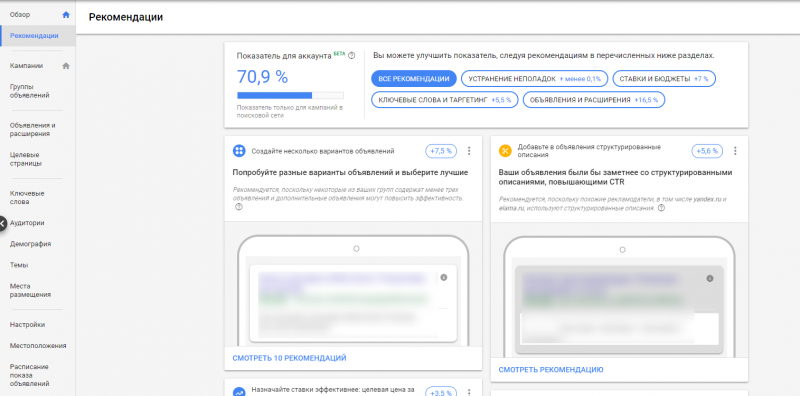
Если у ваших клиентов длительный этап принятия решения о покупке, тогда вам подходит окно конверсии «7 дней после клика».
Определите время (цикл продаж), которое обычно требуется пользователю для совершения конверсии (например, покупки) на сайте. Используйте этот период времени, чтобы выбрать окно конверсии.
Пошаговое руководство по запуску рекламы в Google Ads для новичков
Гугл — самая популярная поисковая система в мире. По статистике сервиса StatCounter, даже в России, где сильны позиции Яндекса, на Гугл в июне 2021 года пришлось более 50% запросов.
У Гугла есть собственный рекламный инструмент — Google Ads или Google Реклама. До 2018 года он назывался Google AdWords.
Стартовая страница Google Рекламы
Реклама в Google работает по принципу контекста. Это значит, что система показывает объявление исходя из запроса пользователя. Например, человек вводит в поиске «Купить робот-пылесос», по этому запросу Гугл покажет не только подходящие сайты, но и оплаченные публикации. Рекламные объявления при этом выглядят как результаты поисковой выдачи, но отмечаются как «Реклама». Объявления могут быть в верхней и нижней части результатов поиска.
Рекламные объявления при этом выглядят как результаты поисковой выдачи, но отмечаются как «Реклама». Объявления могут быть в верхней и нижней части результатов поиска.
Из-за большой популярности поисковой системы считается, что в Гугл Рекламе можно найти клиентов практически для любого бизнеса: аудитория пользователей не ограничена. Но у этого есть и обратная сторона: в популярных нишах переход на сайт может обходиться дорого.
В этом материале расскажем, как использовать рекламу в Гугле: заведём рекламный кабинет, запустим первую кампанию и разберёмся в тонкостях настройки.
Содержание:
До запуска
Первый запуск рекламного кабинета
Запуск кампании в режиме эксперта
После запуска
Как оптимизировать рекламные объявления после запуска
Google Ads Editor
Как перенести кампании из Яндекс.Директ в Гугл Рекламу
Подробнее о видах рекламы
Менеджер аудиторий
Частые ошибки в Гугл Рекламе и как их исправить
Подведём итог
Читайте также:
Как собрать список ключевых фраз для поисковой рекламы
Составляем список запросов, по которым пользователи увидят объявления в Яндексе и Google
| Читать |
До запуска
Перед тем, как создать свою первую рекламную кампанию в Гугле, необходимо завести google-аккаунт.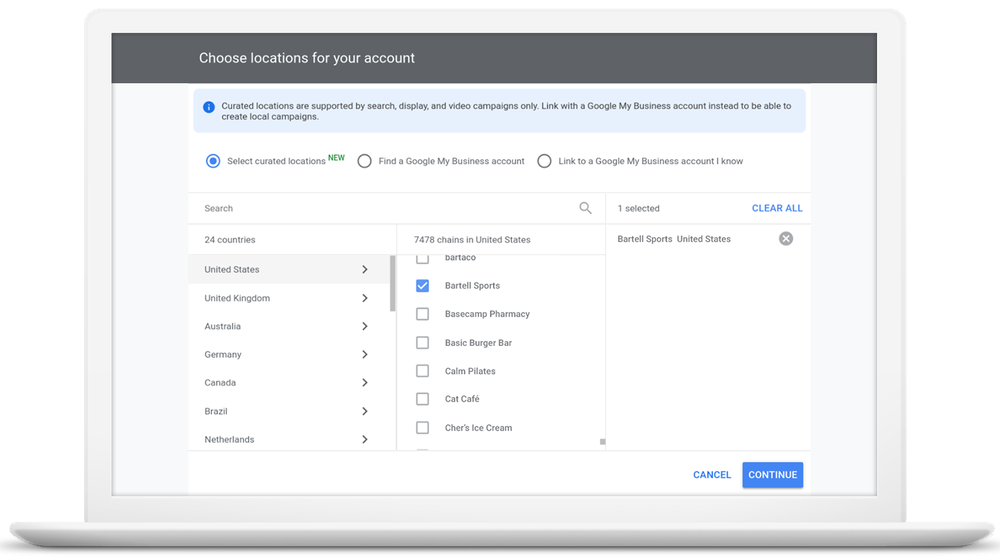 Если у вас до этого не было почтового ящика Gmail, самое время его создать.
Если у вас до этого не было почтового ящика Gmail, самое время его создать.
Аккаунт Google даёт доступ не только к созданию рекламных кампаний, но и к другим сервисам системы: Диску, Почте, Календарю, Контактам и так далее. После заполнения полей «имя и фамилия», «адрес электронной почты», «пароль», «телефон», «резервный адрес электронной почты» и согласия на обработку данных вы будете перенаправлены на создание рекламной кампании в Google.
Также до запуска поисковой рекламы, стоит установить на сайт систему аналитики. Для отслеживания эффективности Гугл Рекламы подойдёт счётчик Google Analytics. Это собственный аналитический сервис системы. Если подключить его к сайту, то можно будет более гибко настраивать рекламу: создавать цели, настраивать конверсии и следить, что происходит после клика.
Подключить счётчик к сайту на Тильде
Настроить отправку событий в Гугл Аналитикс из Тильды
Разберёмся по шагам. Рекламу в Гугле мы будем запускать вместе с предпринимателями — Мариной, Олегом и Дмитрием. У Марины интернет-магазин по продаже экологичных шоперов. Олег занимается продвижением автомастерской. Дмитрий — владелец бизнеса по продаже ювелирных изделий. Для рекламы они используют разные настройки, это поможет обратить внимание на детали кабинета Google Рекламы.
У Марины интернет-магазин по продаже экологичных шоперов. Олег занимается продвижением автомастерской. Дмитрий — владелец бизнеса по продаже ювелирных изделий. Для рекламы они используют разные настройки, это поможет обратить внимание на детали кабинета Google Рекламы.
Первый запуск рекламного кабинета
При первом запуске Гугл Реклама предложит сразу пройти по основным шагам и создать первое рекламное объявление. Чтобы познакомиться с основными возможностями системы, заполнить шаги можно тестовыми данными, а потом сразу остановить кампанию.
Создать кампанию
Войдите в гугл-аккаунт и откройте стартовую страницу Гугл Рекламы. Нажмите «Начать». Система запустит режим быстрого создания кампании и предложит выбрать одну из трёх целей:
- Увеличить количество звонков. Система будет стараться находит тех клиентов для компании, которые с большей вероятностью позвонят. Такая цель оптимизации подходит для бизнесов, которые предполагают предварительную запись по телефону.
 В объявлениях клиенту будут видеть заметную кнопку «Позвонить».
В объявлениях клиенту будут видеть заметную кнопку «Позвонить». - Увеличить количество подписок или покупок на сайте. Эта автоматическая стратегия рассчитана на достижение максимального числа регистраций или покупок на сайте за наименьший рекламный бюджет.
- Увеличить количество посещений магазина. Интернет-реклама с этой целью позволяет привлекать клиентов в офлайн-точки. Маркетологу будет доступна статистика взаимодействий клиентов с компанией на гугл-картах.
В автосервис Олега обращаются в экстренных случаях, например, чтобы заменить колёса или исправить поломку авто. Для рекламной кампании предприниматель использует цель «Звонки», чтобы оперативно получать новых клиентов.
Приобрести модные шоперы Марины можно только в интернет-магазине. Поэтому для рекламы в Гугле владелица выбрала цель «Увеличить число покупок на сайте».
Чтобы привлечь посетителей ближайшего бизнес-центра, владелец ювелирного магазина Дмитрий использует цель «Увеличить количество посещений».
В одной кампании можно выбрать только одну цель. Если хотите использовать несколько стратегий, создайте новые кампании для каждой из них.
Для примера выберем цель «Увеличить количество подписок или покупок на сайте». Она подходит максимальному числу бизнесов.
На следующем экране введите название кампании. Затем — адрес сайта. Система покажет превью страницы, чтобы вы убедились, что она корректно отображается на мобильных устройствах и компьютерах.
Оформить объявление
После этого вы попадёте на экран оформления объявления. Укажите до трёх заголовков по 30 символов и до двух описаний по 90 символов. В зависимости от места размещения объявления система покажет такое количество заголовков и описаний, которое поместится на экран. Например, обязательные первые два заголовка показываются всегда, третий появляется на устройствах с широким экраном. Так что все тексты должны дополнять друг друга, но при этом быть законченными.
В правой части экрана действует режим предпросмотра будущей рекламы
Гугл Реклама — система алгоритмической рекламы, цель которой — достижение максимального эффекта для ваших целей.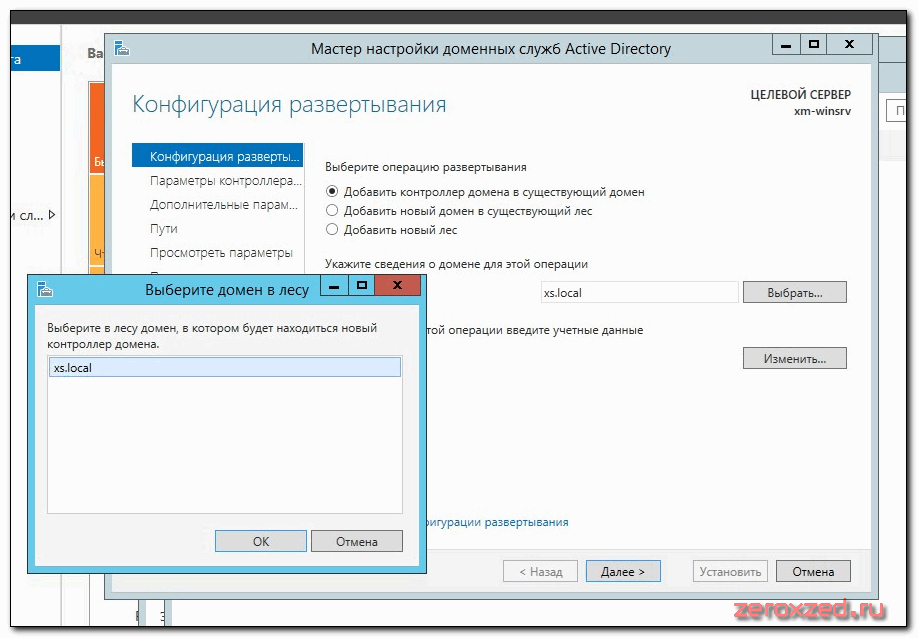 Поэтому чем больше вариантов текстов объявлений будет предоставлено системе, тем скорее алгоритмы найдут потенциальную аудиторию.
Поэтому чем больше вариантов текстов объявлений будет предоставлено системе, тем скорее алгоритмы найдут потенциальную аудиторию.
Введите номер телефона, если хотите, чтобы в объявлениях сразу была кнопка «Позвонить». Клиенты смогут с вами связаться, не переходя на сайт. Если вам нужны не звонки, а регистрации на сайте, то телефон можете не указывать.
Добавить ключевые слова
Гугл автоматически предложит набор ключевых слов на основании сайта и заголовков, которые вы указали на предыдущем шаге. Отметьте те слова, которые вам подходят. Слова, которые нужно исключить из показов, называют минус-словами. Их можно будет указать после предварительной настройки рекламных объявлений.
Выберите географию
Укажите территорию, на которой хотите показывать объявление. Это может быть вся Россия, один или несколько городов. Можно также указать конкретный адрес и радиус вокруг него, который вы хотите охватить рекламой. Последняя настройка удобна, если у вас одна торговая точка, в которую нужно привлечь покупателей.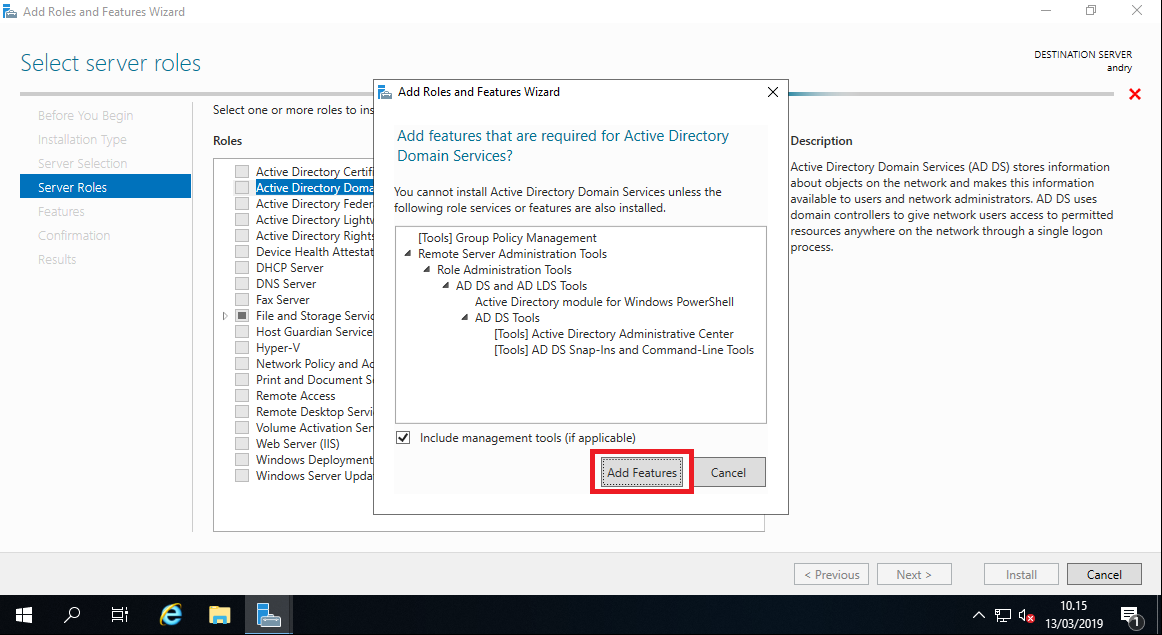
Автосервис Олега находится на юго-западе Москвы. Для рекламы он выбирает радиус до 10 км от мастерской — так привлекает клиентов, которые живут или работают рядом.
Дмитрий настраивает показы рекламы так же как и Олег — в радиусе 1 км от магазина. В будущем, когда будет организована доставка украшений по всей Москве и за её пределами, он сможет изменить показы на жителей всего города.
Марина настраивает рекламу на всю Россию, поскольку отправляет шоперы в любую точку страны.
Задайте бюджет
Гугл автоматически предложит несколько вариантов бюджетов на рекламу в день и спрогнозирует, какое количество кликов вы сможете получить. Если вы только начинаете настраивать рекламу и не чувствуете себя уверенно, то лучше не выбирать самый дорогой вариант. Вы также можете указать собственный бюджет, но всё равно ориентируйтесь на бюджеты конкурентов в тематике — система подскажет диапазон расходов.
Запустите кампанию
На завершающем этапе проверьте настройки кампании: название и цель кампании, адрес сайта, текст объявлений, географию, тему ключевых слов и бюджет. При необходимости внесите коррективы, но вы всегда можете изменить параметры рекламной кампании из кабинета.
При необходимости внесите коррективы, но вы всегда можете изменить параметры рекламной кампании из кабинета.
Если всё в порядке, переходите к платёжной информации. Потребуется добавить данные о плательщике и выбрать способ оплаты.
Использовать рекламу Google может как юридическое, так и физическое лицо. Способы оплаты при этом не меняются: банковский перевод, система Assist при оплате картой, через аккаунты Киви или Юмани.
Поздравляем, вы запустили свою первую рекламную кампанию в Гугле. Если использовали тестовые данные, можете сразу её остановить.
Запуск кампании в режиме эксперта
В будущем вы можете запускать и контролировать кампании в таком же интерфейсе, но мы рекомендуем перейти в режим эксперта: там больше настроек. Например, в режиме эксперта доступны семь целей рекламной кампании и расширенный выбор аудитории показа по интересам, образованию, наличию детей и профилю в интернете. Управление здесь потребует больше времени, но зато вы получите доступ ко всем возможностям Google Рекламы: запускать видеокампании, объявления для мобильных приложений и интернет-магазинов.
Для выбора режима во время создания новой рекламной кампании нажмите «Перейти в режим эксперта» и далее следуйте рекомендациям по настройкам.
Выберите цель и тип кампании
На выбор есть 7 типов целей. Они влияют на настройки типа кампании. Можно пропустить выбор цели и выбрать тип кампании самостоятельно.
Клиентам автосервиса Олега необязательно посещать сайт: они быстро принимают решение в случае поломки, поэтому для рекламной кампании в режиме эксперта он предпочитает цель «Потенциальные клиенты».
В родном регионе бренда шоперов Марина запускает рекламу на «Продажи»: клиенты уже её знают и охотно покупают очередную новинку в онлайн-магазине. Для регионов, где компания не известна потребителю, Марина использует стратегию «Узнаваемость» с другими креативами: так она охватывает новых людей, которым будут интересны шоперы, чтобы потом настроить на них продающие рекламные объявления.
По типу различают 8 кампаний. Они отличаются по местам размещения и формату рекламы.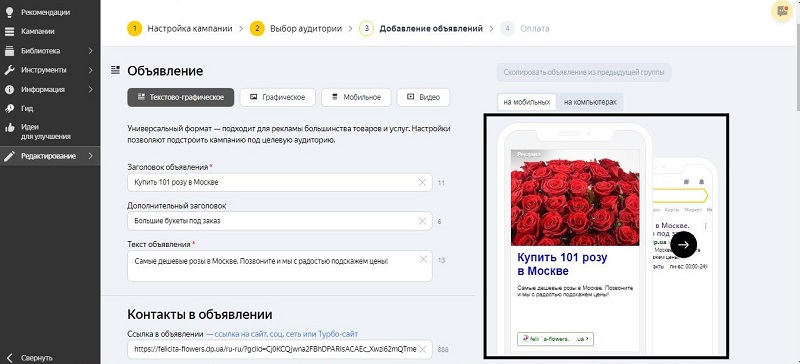 Классический формат контекстной рекламы — это «Поисковая сеть», где объявления будут показаны в результатах поисковой выдачи. Для него нужно выбрать результат, который мы хотим получить: посещения сайта, звонки или скачивания приложений.
Классический формат контекстной рекламы — это «Поисковая сеть», где объявления будут показаны в результатах поисковой выдачи. Для него нужно выбрать результат, который мы хотим получить: посещения сайта, звонки или скачивания приложений.
Задайте общие настройки кампании
Название
Чтобы быстро находить нужную кампанию и ориентироваться в рекламном кабинете, следуйте рекомендациям по названиям и структуре аккаунта:
- разделяйте кампании по типам и добавляйте в название плейсмент;
- крупные города и регионы делите отдельными кампаниями, чтобы гибче управлять ставками. Например, объявления на Москву и другие города, так как в столице стоимость выше;
- если работаете не только с российским рынком, выделяйте в отдельные кампании зарубежные страны.
Плейсмент, или место размещения рекламы
В широком смысле в Гугл Рекламе есть два варианта плейсмента:
- реклама в поиске, когда объявление показывается в ответ на запрос пользователя;
- контекстно-медийная сеть (КМС), когда объявления показываются на разных сайтах-партнёрах по типам пользователей или по тематике сайта.
 С КМС в России нужно работать очень аккуратно — в ней много трафика, но большая его часть низкого качества.
С КМС в России нужно работать очень аккуратно — в ней много трафика, но большая его часть низкого качества.
Дата начала и конца рекламной кампании
Сразу установите окончание кампании, если у вас в объявлении есть акция или специальное предложение с ограниченным сроком действия.
Параметры
УРЛ-а
UTM-метка позволит отслеживать эффективность рекламного объявления и понимать, какое ключевое слово приводит клиентов. А также отключать неэффективные кампании, чтобы оптимизировать маркетинговый бюджет.
О том, какие параметры добавлять в utm, читайте в обзоре.
Расписание показов
Задайте расписание, если нужно показывать рекламу не 24/7, а в течение определённого времени каждый день. Например, это полезно для бизнесов с чётким рабочим графиком — по будням с 8 до 17.
Укажите аудиторию
Следующий шаг профессиональной настройки рекламы — указать, кому хотим показывать рекламу. Выбор таргетинга и аудитории объявлений состоит из портрета клиента.
География
Здесь помимо выбора региона можно уточнить параметры подходящей аудитории: люди только регулярно бывают или интересуются локацией? А может быть нужно исключить определенный регион из показа?
Уточните, на каком языке разговаривает ваша целевая аудитория.
Интересы и профиль аудитории
Опишите аудиторию в деталях. Эта информация поможет системе лучше находить потенциальных клиентов и показывать им рекламные объявления.
Для более персонализированной настройки используйте «Менеджер аудиторий»
Дмитрий выбирает для таргетинга интересы «ювелирные изделия и часы». В качестве теста добавляет «Персональные подарки», чтобы привлечь тех, кто находится в поисках подарков близким.
Олег ориентируется в таргетинге на интересующихся ремонтом и техническим обслуживанием автомобиля, но только в пределах выбранного района Москвы.
Марина запускает рекламу на людей, которые ведут экологичный образ жизни.
Укажите бюджет и ставки
На следующем шаге установите средний бюджет, который вы готовы тратить в день. В режиме эксперта Гугл не даёт рекомендаций по оптимальному расходу, но в поле «Ставки» есть возможность установить предельную стоимость за клик, действие или конверсию на сайте. Эти стратегии назначения ставок называют пакетными. Вы платите за действия пользователя, а не показы объявления.
В режиме эксперта Гугл не даёт рекомендаций по оптимальному расходу, но в поле «Ставки» есть возможность установить предельную стоимость за клик, действие или конверсию на сайте. Эти стратегии назначения ставок называют пакетными. Вы платите за действия пользователя, а не показы объявления.
Также есть возможность переключиться на ручное управление по ссылке внизу, это оптимальное решение для нового аккаунта. В ручном управлении легче контролировать расход, пока нет статистики рекламы.
Добавьте расширения объявлений
Чтобы повысить кликабельность рекламы, укажите как можно больше подробностей: стоимость продукта или услуги, адрес, промоакции, ссылка на приложение и так далее.
Перед заполнением изучите, что пишут в объявлениях конкуренты, и не повторяйтесь
На следующем шаге переходим к формированию групп объявлений, чтобы создать релевантные тексты к каждой группе ключевых слов.
Создайте группу объявлений
Создайте хотя бы одну группу ключевых слов. Для начала можно воспользоваться подсказками системы, которые появятся после того, как вы добавите ссылку на сайт.
Для начала можно воспользоваться подсказками системы, которые появятся после того, как вы добавите ссылку на сайт.
Также вы можете добавить ключевые слова, собранные самостоятельно.
Есть разница между ключевыми фразами в Яндекс. Директ и Гугл Рекламе. Чтобы система понимала, по каким словам показывать объявления, в Google существуют типы соответствия:
- Фразовое соответствие: объявления могут показываться по поисковым запросам, которые включают значение ключевого слова. Слова в запросе могут иметь разные словесные формы — единственное и множественное число, сокращения, написание с ошибками, однокоренные слова. Чтобы использовать этот тип соответствия, ключевое слово оформляется в кавычки.
- Точное соответствие: показывает объявление только в случае, когда поисковый запрос имеет то же значение, что и ключевое слово. Без использования дополнительных слов в запросе до/после/между ключевыми словами. Чтобы использовать этот тип соответствия, ключевое слово оформляется в квадратные скобки.

Широкое соответствие: объявления могут показываться по запросам, похожим на ваше ключевое слово, но и не содержат его. Тут инициируются показы по синонимам, похожим словосочетаниям, запросам на близкие тематики. Ключевое слово при этом отдельно не выделяется.
Подробнее о переносе рекламных кампаний и ключевиков из Яндекс.Директ читайте в статье. Если у вас нет готового семантического ядра, рекомендуем воспользоваться планировщиком ключевых слов от Гугла.
Оформите объявление
Теперь пришло время подготовки текстов для объявлений. Необходимо написать хотя бы 5 вариантов заголовков и 2 варианта описаний. Это позволит показываться на устройствах с разным размером экрана: чем больше окно поиска, тем больше заголовков покажет система. Гугл сразу поставит оценку качества объявления, а также покажет, как будут выглядеть объявления на смартфонах и компьютерах.
Для заголовка есть ограничение в 30 символов, для описания — 90
Опубликуйте объявление
На последнем шаге введите платёжную информацию, если вы этого ещё не сделали, и опубликуйте рекламную кампанию.
Поздравляем, ваша рекламная кампания запущена! Если какие-то из данных необходимо уточнить, вы всегда можете это сделать в кабинете.
После запуска
После того как вы запустили рекламу, потребуется время, чтобы рекламная система проанализировала её, подобрала оптимальное соотношение заголовков и подходящий сегмент аудитории. Но при этом вы сразу будете видеть в личном кабинете статистику: сколько кликов или конверсий вы получили, сколько за них заплатили и главное — по каким запросам были клики.
Как оптимизировать рекламные объявления после запуска
Чтобы проводить анализ, кампания должна получить минимум 150 кликов. Если их меньше, результаты будут статистически не значимы, а значит велик риск принять неверное решение. Анализировать результаты стоит по четырём пунктам:
Качество трафика
Обращаем внимание на показатель отказов, среднюю длительность сеанса и глубину просмотра. Если показатели в норме, на сайт поступает целевой трафик.
Результаты рекламной кампании ищите в Google Analytics по пути «Источники трафика — Кампании — Все кампании»
Оптимальным показателем отказов считаются следующие значения:
- Для интернет-магазина — 10−35%.

- Для блога — до 40%.
- Для новостного ресурса — 40−60%.
- Для промостраницы — до 90%.
Длительность сеанса: чем выше показатель, тем лучше. Для лендингов средняя продолжительность — 40+ секунд. Для многостраничных сайтов — больше минуты.
Глубина просмотра показывает, сколько страниц в среднем посещает пользователь.
Поисковые запросы, по которым показывалась реклама.
Контекстная реклама — это регулярный процесс, который зависит от поисковых запросов пользователей. Поэтому необходимо хотя бы 1 раз в месяц просматривать, по каким ключевым словам происходят показы, минусовать лишние слова, добавлять новые ключевики.
Чтобы увидеть ключевые слова, в кабинете Google Рекламы выбираем нужную поисковую кампанию, переходим в раздел «Ключевые слова» — «Поисковые запросы». Чтобы добавить столбец запросов, нажимаем «Столбцы» — «Атрибуты» — «Ключевое слово». Полученный отчёт сортируем по CTR и анализируем эффективность каждого ключевого слова.
Тут же можно добавить поисковые фразы в минус-слова, чтобы убрать их из показов.
Качество рекламной кампании
Анализируем, используем ли мы возможности рекламного кабинета на максимум. В рамках оценки смотрим на:
- CTR или насколько рекламное объявление интересно аудитории. На поиске показатель CTR должен быть выше 1%, среднее значение — 3−8%. Если CTR ниже этих значений, это показатель некачественного трафика по показам. Стоит вернуться в пункт 1 и проверить поисковые запросы. Если с ними всё в порядке, попробуйте переписать тексты объявлений и добавить релевантные предложения, отвечающие запросам.
- Процент полученных и потерянных показов или насколько ставка соответствует конкурентному окружению. Процент показов виден в таблице отчёта по ключевым словам. Максимальное значение — 100%. Если значение ниже, то можно поднять ставку или бюджет. Если трафика достаточно, то этот параметр можно оставить прежним.
- Показатель оптимизации рекламного кабинета.
 Гугл Реклама оценивает объявление и использование функций кабинета. Если показатель выше 80% — отлично, поддерживайте его в таком виде.
Гугл Реклама оценивает объявление и использование функций кабинета. Если показатель выше 80% — отлично, поддерживайте его в таком виде.
Иногда система выдаёт рекомендации — что нужно изменить для повышения качества рекламы. Бездумно вносить правки не стоит.
В примере ниже рекомендация по рекламной кампании сервиса по доставке мебели. Система предлагает добавить ключевые слова «мебель купить» и «фабрика мебели», которые не подходят данной кампании. Не вносим эту правку.
Оптимизация рекламы по аудитории
В качестве метрики для корректировки ставки используются параметры аудитории. В Гугл Аналитикс можно изучить пол и возраст посетителей сайта, устройства, местоположения и время суток, в которое посещают сайт. На основе полученных данных можно оптимизировать объявления.
Например, в ходе анализа было обнаружено, что самая низкая конверсия у мужчин от 18 до 24 лет. Значит, можно задать понижающие корректировки ставок на этот сегмент, а бюджет перераспределить на более эффективные кампании.
Анализировать и оптимизировать объявления в Гугл Рекламе стоит не только по результатам просмотра рекламного кабинета, но и на основе анализа финансовых результатов: полученным обращениям, коэффициенту конверсии, прибыли и продажам.
Google Ads Editor
Редактор Google Рекламы — бесплатный инструмент для создания и управления рекламными кампаниями в Гугл Эдс. Google Ads Editor позволяет:
- Загружать ключевые слова и тексты объявлений из Excel. Например, если создаёте рекламную кампанию с нуля, можно работать в файле, а потом его загрузить в кабинет через Ads Editor.
- Проводить массовое редактирование объявлений в кабинете. Например, если нужно найти и заменить текст, переместить объекты рекламы между кампаниями.
- Анализировать статистику эффективности каждой кампании.
- Переносить готовые рекламные кампании из Яндекс. Директ в кабинет Гугла.
Как правильно перенести готовую кампанию из одной системы в другую, разберём ниже.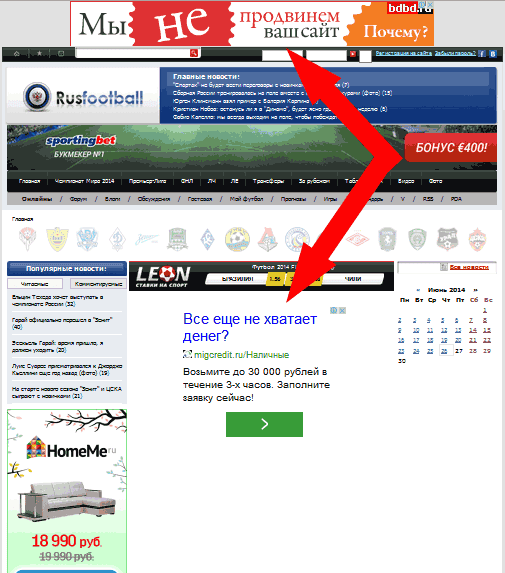
Как перенести кампании из Яндекс.Директ в Гугл Рекламу
Для переноса объявлений из одного кабинета в другой адаптируем готовое семантическое ядро, минус-слова и тексты для загрузки в Гугл Рекламу.
Выгрузить данные из рекламного кабинета в файл .XLS.
Заходим в настройки аккаунта в Яндекс.Директе. Выбираем «Управление кампаниями с помощью XLS/XLSX». Выбираем нужную поисковую кампанию и нажимаем «Выгрузить».
Готовые ключевые слова и тексты переносим в шаблон
Можно воспользоваться нашей версией шаблона переноса. Во вкладке «Ключевые слова» заполняем название рекламной кампании Campaign и тип соответствия ключевых слов Keyword type. Название групп Ad Group и ключевые слова копируем из Директа.
Keyword type заполняется фразовым соответствием или Phrase. Если используются квадратные скобки в запросе, ставим Exact (точное соответствие). Все операторы Яндекса, минус-слова, кавычки и скобки надо убрать.
Второй лист «Объявления» также частично копируем: уже есть названия кампании и групп объявлений, заголовки и тексты объявлений, отображаемые ссылки (Path 1 и Path 2), URL сайта. Дополнительные заголовки и tracking template (метка, прикрепляемая к ссылке) заполняем вручную.
Дополнительные заголовки и tracking template (метка, прикрепляемая к ссылке) заполняем вручную.
Google рекомендует добавлять в каждую группу не менее трёх объявлений, тогда система сможет провести тест и выбрать лучший вариант.
Скачиваем и устанавливаем Google Ads Editor
В программе входим в аккаунт Гугл Рекламы, который регистрировали ранее. После нужно добавить ключевые слова и тексты в редактор. В разделе «Кампании» выставить дневные бюджеты на загружаемые объекты. Проверьте ещё раз загруженные объявления и нажмите кнопку «Опубликовать» в правом верхнем углу. Данные отправятся в рекламный кабинет на модерацию.
Вносим список минус-слов и расширения в кампанию
Готовую кампанию можно увидеть в рекламном кабинете гугла. Если требуется внести изменения в расписание показов или в плейсменты, перейдите в соответствующий раздел и внесите изменения.
Также нужно выгрузить список минус-слов из Яндекс. Директа, просклонять его с помощью утилиты и загрузить в аккаунт Гугла.
Списки минус-слов находится в «Инструментах и настройках» в верхнем меню кабинета Гугла
Подробнее о видах рекламы
Гугл Реклама поможет со многими задачами маркетолога: повысить узнаваемость, увеличить трафик на сайт, привезти клиентов в офлайн-магазин и так далее. Для этого в арсенале системы есть множество инструментов и мест размещения. Кратко расскажем, чем они отличаются и для каких задач подходит.
Посмотрите также вебинар по запуску рекламы в Гугле
Поисковая реклама — то, что мы запускали выше. Отображается на странице поиска Google и на сайтах партнерах и сервисах: YouTube, Карты, Картинки, Google.Play. Реклама занимает первые 4 позиции вверху страницы и последние 3 позиции внизу. Ещё справа могут появляться товарные объявления — карточки товаров.
Реклама в КМС (контекстно-медийной сети) — объявления на сторонних сайтах, приложениях, сервисах Гугла. Выглядят как графические баннеры.
Реклама на YouTube и Gmail — через Гугл запускаются прероллы, которые вы видите при просмотре видео. Помимо видео-форматов можно запустить баннеры поверх и справа от видео. Реклама в Gmail выглядит достаточно нативно, из-за чего многие пользователи воспринимают её за письмо. При клике на объявление открывается письмо. В нём вся информация о предложении и кнопка перехода на сайт.
Помимо видео-форматов можно запустить баннеры поверх и справа от видео. Реклама в Gmail выглядит достаточно нативно, из-за чего многие пользователи воспринимают её за письмо. При клике на объявление открывается письмо. В нём вся информация о предложении и кнопка перехода на сайт.
Реклама товаров — для интернет-магазинов у Гугла широкие возможности продвижения. Для реализации этой функции нужно загрузить фид с данными в Google Merchant Center. Экспорт товаров из Тильды можно сделать самостоятельно с помощью инструкции.
Ремаркетинг — в Гугл Рекламе можно настраивать рекламу по аудитории, которая была на сайте или просматривала определенные товары. Объявления ремаркетинга показываются рядом с результатами поиска Google и в контекстно-медийной сети. Визуально они повторяют форматы объявлений на этих площадках.
Менеджер аудиторий
Это инструмент кабинета Гугла, чтобы создавать и управлять аудиториями, например, списком ремаркетинга. Сервис находится в верхнем меню Google Рекламы и доступен по умолчанию.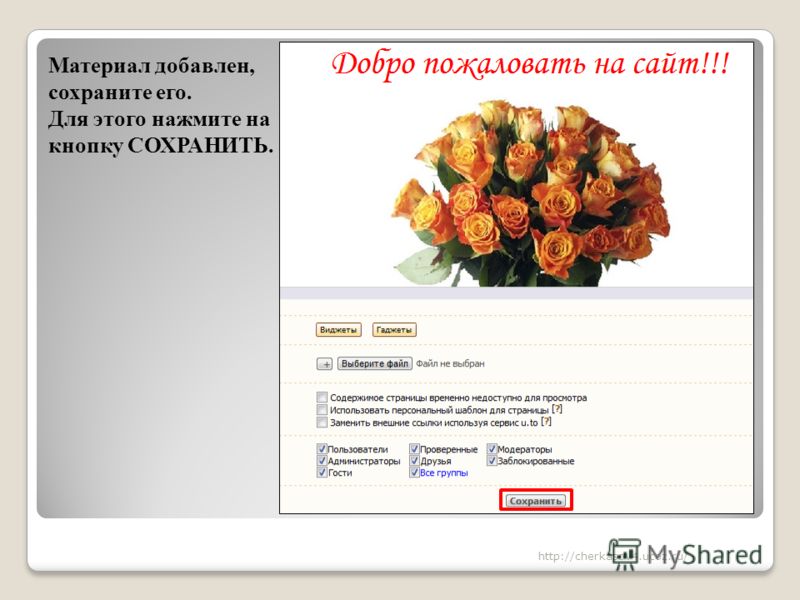 Чтобы начать им пользоваться, перейдите в раздел «Источники аудиторий» и подключите необходимые ресурсы: Google Analytics, Youtube и пр. Также в Менеджер аудиторий можно загружать собственную базу клиентов и настраивать показы рекламы по ним.
Чтобы начать им пользоваться, перейдите в раздел «Источники аудиторий» и подключите необходимые ресурсы: Google Analytics, Youtube и пр. Также в Менеджер аудиторий можно загружать собственную базу клиентов и настраивать показы рекламы по ним.
Для запуска рекламы по аудиториям ремаркетинга система предупредит, если объем недостаточен и нужно накопить данные.
Частые ошибки в Гугл Рекламе и как их исправить
При проверке рекламной кампании обращайте внимание на эти пункты, в них чаще всего новички допускают ошибки.
Настройки на уровне кампании: проверить регион показов, язык, бюджет и ставки
Перед запуском кампании в Гугле внимательно проверьте настройки, по которым будут показываться ваши объявления. Например, новички могут указать всю Россию для показа, хотя компания находится в Санкт-Петербурге. Или забывают уточнить планируемый бюджет на день.
Дополнительные настройки: включена ротация объявлений, внесены параметры utm-меток
Для максимальной эффективности рекламных кампаний используйте настройки ротации, когда система автоматически подбирает наиболее кликабельные объявления.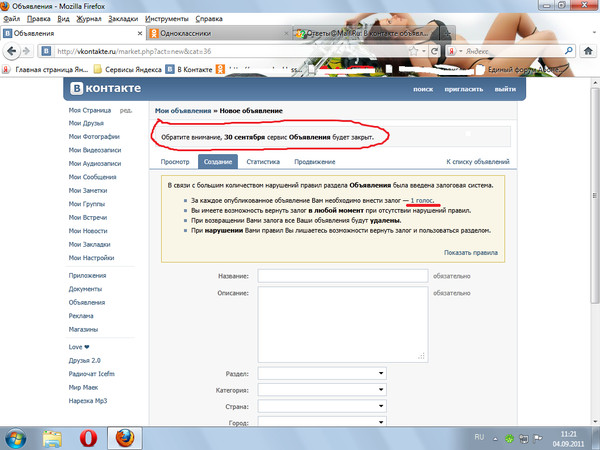 Для этих же целей: заполняйте минимум 5 заголовков и 2 описания к каждому креативу.
Для этих же целей: заполняйте минимум 5 заголовков и 2 описания к каждому креативу.
Без внесения utm-меток сложно будет отслеживать результаты рекламы, быстро создавать метку можно в бесплатном конструкторе.
Проверить статус ключевых слов: избегайте пометок «мало запросов»
Реклама по таким запросам не показывается, потому что система не может собрать аудиторию для их ротации. Как исправить ситуацию с «мало показов»:
- Можно ничего не предпринимать и подождать неделю, пока Google не выполнит новую проверку ключевого слова. Эта рекомендация актуальна, если вы рекламируете новый бренд или продукт либо используете в своих объявлениях редкое слово.
- Удалите это ключевое слово и подберите более эффективные варианты с помощью Планировщика ключевых слов.
- Измените тип соответствия ключевого слова, например, с точного на широкое.
- Используйте слова с более общим смыслом. Например, ключевое слово «замена шин весной в Москве» можно изменить на «замена шин Москва».

Добавлены минус-слова
Если помните типы соответствия, иногда Гугл показывает рекламу по ключевым запросам, которые не соответствуют бизнесу. Поэтому перед началом показов и систематически стоит обновлять список минус-слов.
Сайт соответствует объявлению
Если у вас многостраничный сайт и множество групп объявлений, проверяйте, как ссылка соотносится с заявленным текстом. Поставьте себя на место пользователя, перешедшего по ссылке в объявлении: найдёте ли решение своего запроса?
Последняя рекомендация связана с ошибками по интерпретации результатов рекламы. Эффективность кампании стоит смотреть не по метрикам в кабинете, а по результатам для бизнеса. Для этих целей необходима аналитика на сайте. Она выстраивает продвижение в цепочку и рассказывает, что совершает пользователь после клика по объявлению.
Cвязать аккаунт Google рекламы и Google Analytics
Чтобы измерять эффективность не только метриками кабинета Гугла, используйте для анализа систему веб-аналитики. Также импортируйте цели из Аналитикса в рекламную систему. Это позволит анализировать данные по конверсиям, а также выбирать цель продажи или регистрации для объявлений.
Также импортируйте цели из Аналитикса в рекламную систему. Это позволит анализировать данные по конверсиям, а также выбирать цель продажи или регистрации для объявлений.
Подведём итог
Реклама в Гугл — аналог поисковой рекламы в Яндекс.Директ. Объявления показываются в обмен на запрос пользователя.
Для запуска рекламной кампании можно воспользоваться упрощённым редактором или выбрать режим эксперта. Во втором случае настроек больше, зато есть возможность выбрать цели, недоступные в режиме новичка.
Чтобы создать объявление в Гугл Рекламе, понадобятся: ссылка на сайт, текст рекламы, описание аудитории показа по географии, интересам, запросам. Также нужно определить недельный бюджет.
В режиме эксперта можно запускать не только поисковые объявления, но и видеорекламу, продвижение интернет-магазина или мобильного приложения. Также рекламодателям доступны десятки настроек таргетинга и интересов.
Для оптимизации объявлений стоит смотреть на качество трафика, поисковые запросы, подсказки Гугл по кампании, параметры аудитории.
Если у вас есть рекламные кампании в Яндекс. Директ, их можно перенести в рекламную сеть Гугла с помощью инструмента Ads Editor.
Чтобы избежать ошибок при запуске Гугл Рекламы, обращайте внимание на установленный бюджет, настройки, связь кабинета с Гугл Аналитикс.
Автор: Оля Фролова
Редактор: Маша Кочеткова
Вёрстка: Настя Мягкова
Иллюстрация: Маша Белая
Если материал вам понравился, поставьте лайк — это помогает другим узнать о нем и других статьях Tilda Education и поддерживает наш проект. Спасибо!
Читайте также:
Пошаговый гид по запуску рекламы в Инстаграме для новичков
Полный пошаговый гид по запуску рекламы в Фейсбуке для новичков
Полный пошаговый гид по запуску рекламы во ВКонтакте для новичков
Как найти и исправить ошибки SEO
Узнайте, как создать в Ads Manager рекламу переходом в WhatsApp.
Мы постепенно внедряем новый набор из 6 упрощенных целей для кампаний в Meta Ads Manager. Мы меняем некоторые названия целей и порядок создания кампании, однако оставляем весь доступный ранее функционал. Подробнее об обновлении целей в Ads Manager.
Подробнее об обновлении целей в Ads Manager.
Вы можете добавить в объявление на Facebook или в Instagram кнопку Отправить сообщение, открывающую переписку в приложении WhatsApp Business. Нажав эту кнопку, клиенты смогут связаться с вашей компанией в WhatsApp.
Прежде чем начать
Скачайте приложение WhatsApp Business, чтобы создать бизнес-аккаунт, или интегрируйте API WhatsApp Business.
Подключите аккаунт WhatsApp к Странице Facebook и назначьте себя ее администратором или подключите свой номер WhatsApp к аккаунту Business Manager.
Мы постепенно внедряем набор из 6 целей кампаний в Ads Manager: «Узнаваемость», «Трафик», «Вовлеченность», «Лиды», «Продвижение приложения» и «Продажи». Если при создании рекламы вы видите 6 целей кампании, то сможете создавать объявления с переходом в WhatsApp при выборе целей «Вовлеченность», «Трафик» и «Продажи». Если при создании рекламы вам доступно более 6 целей, вы можете создавать объявления с переходом в WhatsApp с нашими предыдущими целями в течение ограниченного времени.

Создание рекламы с переходом в WhatsApp
Если вы видите 6 целей кампании, выполните указанные ниже действия.
Чтобы в Ads Manager создать рекламу с переходом в WhatsApp:
- Откройте инструмент создания рекламы в Ads Manager.
- Выберите цель.
Реклама с целью «Вовлеченность»
Примечание. В Японии, Южной Корее и некоторых странах ЕС оптимизация для конверсий недоступна.
3. Настройте бюджет кампании и нажмите Далее.
4. В разделе Место конверсии выберите Приложения для обмена сообщениями.
5. В разделе «Приложения для обмена сообщениями» выберите WhatsApp.
6. В разделе Тип рекламы выберите Переход к переписке.
7. В разделе «Аккаунты» перейдите к пункту WhatsApp и выберите нужный номер WhatsApp в раскрывающемся меню.
8. Выберите аудиторию, места размещения, бюджет и график показа, а затем нажмите Далее.
9. Выберите формат рекламы и завершите настройку.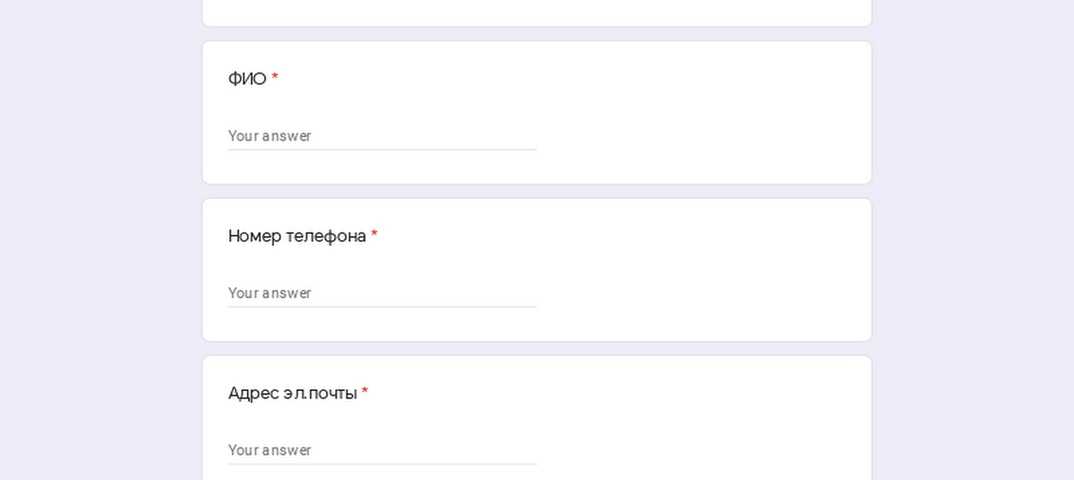
10. Нажмите Создать, чтобы создать объявление. Когда всё будет готово, нажмите Сохранить и завершить.
11. Нажмите Опубликовать, чтобы разместить объявление.
Вы можете создать рекламу с переходом в WhatsApp, используя номер WhatsApp, подключенный к Странице Facebook или аккаунту Business Manager.
Реклама с целью «Трафик» и «Продажи»
3. Настройте бюджет кампании и нажмите Далее.
4. В разделе Место конверсии выберите WhatsApp.
5. Выберите нужную Страницу Facebook. Подключенный к ней номер WhatsApp будет использоваться в ходе кампании.
6. Выберите аудиторию, места размещения, бюджет и график показа, а затем нажмите Далее.
7. Выберите формат рекламы и завершите настройку.
8. Нажмите Создать, чтобы создать объявление. Когда всё будет готово, нажмите Сохранить и завершить.
9. Нажмите Опубликовать, чтобы разместить объявление.
Вы можете создать рекламу с переходом в WhatsApp, используя номер WhatsApp, подключенный к Странице Facebook или аккаунту Business Manager.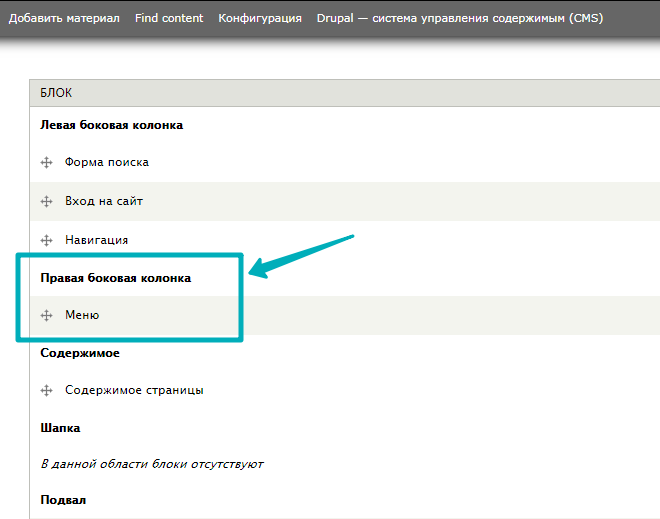
Создание рекламы с переходом в WhatsApp
Если в Ads Manager вам доступно более 6 целей, выполните указанные ниже действия.
Чтобы в Ads Manager создать рекламу с переходом в WhatsApp:
- Откройте инструмент создания рекламы в Ads Manager.
- Выберите цель.
Реклама с целью «Трафик», «Конверсии на сайте» и «Сообщения»
Примечание. В Японии, Южной Корее и некоторых странах ЕС оптимизация для конверсий недоступна в кампаниях с целью «Сообщения».
3. Настройте бюджет кампании и нажмите Далее.
4. В разделе Тип рекламы выберите Переход к переписке.
5. В разделе Приложения для обмена сообщениями выберите WhatsApp.
6. Если вы создаете рекламу с целью «Сообщения», в разделе Аккаунты перейдите к пункту WhatsApp и выберите нужный номер WhatsApp в раскрывающемся меню. В кампаниях с другими целями будет использоваться номер WhatsApp, подключенный к вашей Странице Facebook.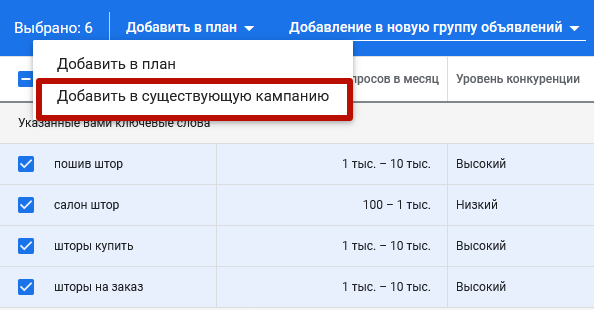
7. Выберите аудиторию, места размещения, бюджет и график показа, а затем нажмите Далее.
8. Выберите формат рекламы и завершите настройку.
9. Нажмите Создать, чтобы создать объявление. Когда всё будет готово, нажмите Сохранить и завершить.
10. Нажмите Опубликовать, чтобы разместить объявление.
Вы можете создать рекламу с переходом в WhatsApp, используя номер WhatsApp, подключенный к Странице Facebook или аккаунту Business Manager.
Реклама с целью «Охват», «Узнаваемость бренда», «Вовлеченность» и «Просмотры видео»
3. Настройте бюджет кампании и нажмите Далее.
4. Выберите аудиторию, места размещения, бюджет и график показа, а затем нажмите Далее.
5. В разделе Ссылки нажмите Добавить URL сайта.
6. Укажите URL сайта своей компании.
7. В разделе Призыв к действию выберите Отправить сообщение в WhatsApp.
8. В раскрывающемся меню выберите Страницу, привязанную к вашему номеру WhatsApp.
9. Нажмите Опубликовать, чтобы разместить объявление.
Статьи по теме
Добавление номеров WhatsApp в аккаунт Business Manager
Как написать рекламу в Google
Реклама в Интернете
Вы рассматриваете возможность включения онлайн-рекламы в свою маркетинговую стратегию? Умные кампании Google Рекламы упрощают запуск ваших объявлений.
Частью настройки вашей кампании является решение, что говорить в ваших объявлениях, и мы здесь, чтобы помочь. Выбор правильных слов, использование правильного тона и предоставление нужной информации могут показаться пугающими, если вы только начинаете. К счастью, умные кампании избавляют от многих догадок при написании хороших объявлений.
На этом уроке вы узнаете, как написать рекламный текст и как максимально эффективно использовать онлайн-рекламу, чтобы она работала хорошо и привлекала нужную аудиторию.
В умных кампаниях Google Ads вам нужно будет написать только три заголовка и два описания для каждого объявления.
В этом видео мы дадим советы по написанию хороших объявлений. Учить больше.
Когда вы используете смарт-кампании для своих онлайн-объявлений, есть два типа «копий» — или текстовых разделов — которые вам нужно написать: заголовки и описания. Эти разделы будут отображаться вместе в вашем объявлении, когда кто-то ищет вашу компанию или продукты и услуги, подобные вашим.
Написание броских заголовков
Первое, что вы напишете, это заголовки. Вам нужно будет написать три заголовка для каждого объявления, которые будут отображаться вместе в верхней части вашего объявления над ссылкой на ваш веб-сайт.
Заголовки должны быть короткими, выразительными и привлекать внимание потенциальных клиентов. Они должны заинтересовать вашу аудиторию и убедить их прочитать остальную часть вашего объявления. Но будьте кратки: у вас есть ограниченное количество символов для каждого заголовка (30 символов).
Три ваших заголовка должны работать вместе, дополняя друг друга, чтобы рассказать что-то о том, что ищут ваши клиенты (не повторяясь). Например, если ваш малый бизнес продает солнцезащитные очки, ваши три заголовка могут быть такими:
«Солнцезащитные очки на продажу»
.«Найди свою идеальную оправу»
«Купите нашу коллекцию!»
Эти три заголовка работают хорошо, потому что они четко объясняют, что вы продаете, а также побуждают потенциальных клиентов посетить ваш сайт.
Совет для профессионалов: важно различать заголовки, чтобы они не повторяли содержание. Например, не следует использовать что-то вроде 1. «Продаются классные солнцезащитные очки» 2. «Продаются стильные солнцезащитные очки» 3. «Магазин наши стильные солнцезащитные очки». Кроме того, использование заглавной буквы в каждом слове приводит к более сильным результатам.
Составление отличных описаний
Далее вы напишете два описания.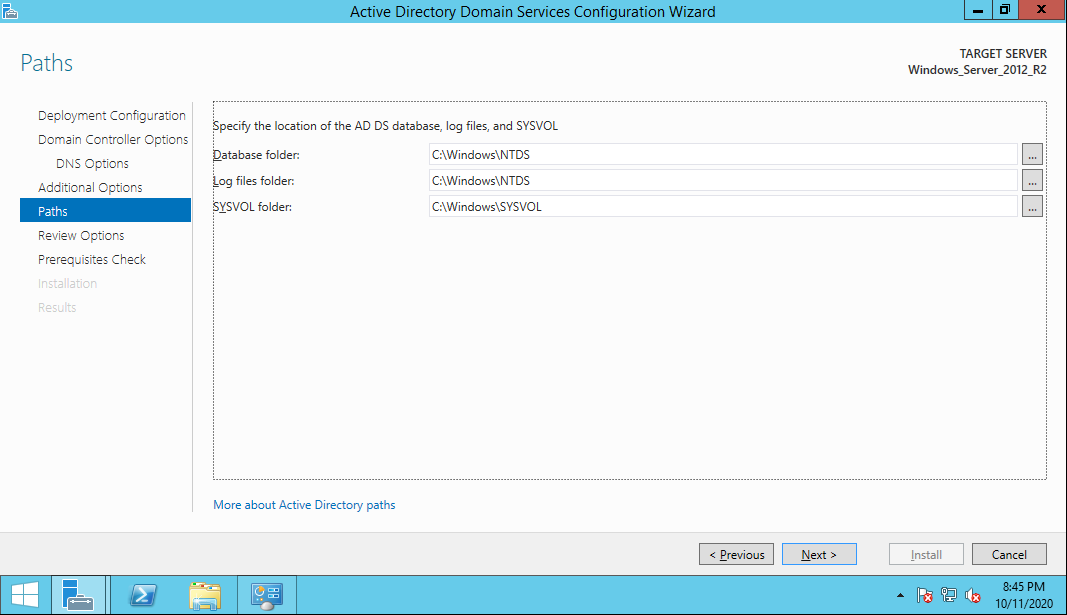
Как и заголовки, описания имеют ограничение по количеству символов, хотя они длиннее заголовков (90 символов), поэтому у вас больше места для творчества, когда вы рассказываете о своем бизнесе. Вот три примера описания, которое вы можете использовать, если продаете солнцезащитные очки:
«Наши уникальные деревянные солнцезащитные очки разработаны и изготовлены прямо здесь, в Лос-Анджелесе».
«На нашей праздничной распродаже вы найдете специальные скидки на наши самые популярные стили».
Это отличные описания, потому что они не только показывают вашей аудитории, что отличается от вашего бизнеса и продуктов, но также побуждают клиентов делать покупки у вас. И они тоже играют на заголовках выше.
И они тоже играют на заголовках выше.
На что следует обратить внимание при написании заголовков и описаний
При написании заголовков и описаний следует учитывать несколько полезных вопросов:
Что вы предлагаете своим клиентам? Не переусердствуй. Если вы продаете солнцезащитные очки, обязательно укажите это.
Какую проблему вы решаете для своих клиентов? «Собери новый образ к лету» или «Покажи свою индивидуальность» поможет потенциальным клиентам понять ценность вашей продукции.
Почему кто-то должен делать покупки у вас прямо сейчас ? Если у вас праздничная распродажа или есть предложения с ограниченным сроком действия, сообщите об этом своей аудитории, чтобы они могли воспользоваться этими специальными предложениями.
Что делает ваш продукт или услугу уникальным? Клиенты могут захотеть узнать, принадлежит ли ваша компания ветеранам или используются только органические материалы.

Почему кто-то должен выбрать ваш бизнес, а не ваших конкурентов? У покупателей есть множество вариантов. Сообщите им, что у вас самый высокий рейтинг удовлетворенности клиентов или что вы предлагаете безрисковый возврат в течение 30 дней, чтобы убедить их делать покупки у вас.
Какие специальные поощрения вы предлагаете? Бесплатная доставка, специальные скидки для постоянных покупателей, самовывоз с тротуара и другие подобные поощрения могут сделать ваш бизнес более привлекательным для покупателей.
Совет для профессионалов: дважды проверяйте орфографию, грамматику и пунктуацию как в заголовках, так и в описаниях. Вы хотите, чтобы ваш бизнес выглядел безупречным и профессиональным, кроме того, реклама с ошибками может быть отклонена системой Google.
Умные кампании устраняют догадки
Не уверены, какой текст будет работать лучше всего? Без проблем!
Умные кампании Google Ads будут автоматически чередовать версии разных объявлений, измеряя их эффективность и результаты.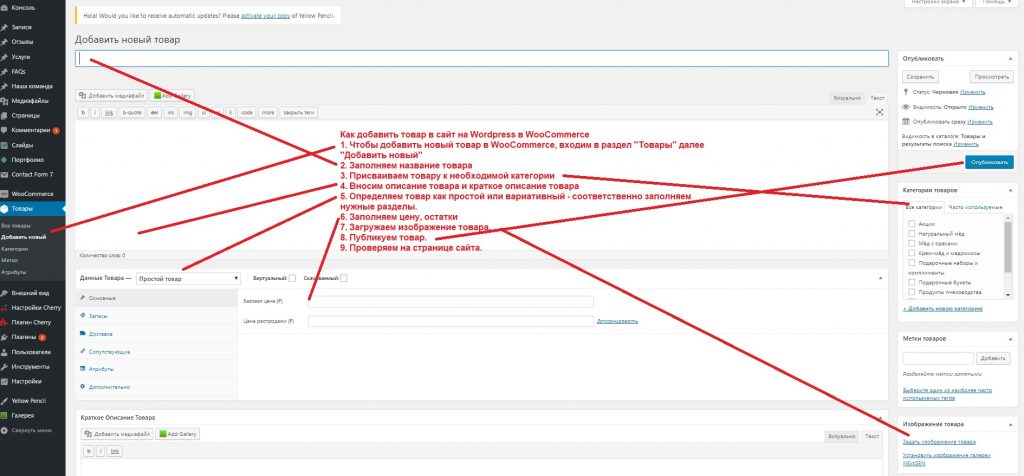 По мере того, как система узнает, какие объявления работают лучше всего, она будет показывать их чаще, что дает вам наилучшие возможные результаты.
По мере того, как система узнает, какие объявления работают лучше всего, она будет показывать их чаще, что дает вам наилучшие возможные результаты.
Так что обязательно пишите много объявлений! Творите, пробуйте разные вещи. Умные кампании сделают за вас тяжелую работу, определяя, какие объявления работают лучше всего и какой текст больше всего находит отклик у вашей аудитории.
Интернет-реклама — это мощный способ помочь вашему малому бизнесу охватить больше людей и поделиться своей историей с идеальной аудиторией.
Следуя этим советам, вы будете готовы приступить к написанию отличных объявлений, которые привлекут новых клиентов, привлекут внимание к вашему бренду и принесут значительные результаты.
ПРИНИМАЙТЕ ДЕЙСТВИЯ
6 вопросов, которые следует учитывать при написании объявлений
При написании заголовков и описаний для умных кампаний Google Реклама подумайте, что вы хотите, чтобы потенциальные клиенты знали о вашем бизнесе.
Что вы предлагаете своим клиентам?
Какую проблему вы решаете для своих клиентов?
Почему кто-то должен делать покупки у вас прямо сейчас?
Что делает ваш продукт или услугу уникальными?
Почему кто-то должен предпочесть ваш бизнес вашим конкурентам?
Как составить рекламный текст для Google, чтобы получить больше кликов
В среднем люди выполняют 2,3 миллиона поисковых запросов в Google в секунду. Почти на каждой странице результатов поисковой системы (SERP) пользователи увидят рекламу. Эти объявления могут быть чрезвычайно эффективными, поскольку они появляются, когда пользователи ищут компанию, продукт или услугу, похожую на вашу.
Почти на каждой странице результатов поисковой системы (SERP) пользователи увидят рекламу. Эти объявления могут быть чрезвычайно эффективными, поскольку они появляются, когда пользователи ищут компанию, продукт или услугу, похожую на вашу.
Поскольку поисковые объявления могут быть сопоставлены с намерениями покупателя, они идеально подходят для таргетинга на потребителей, которые уже выразили намерение совершить покупку. Это означает, что с помощью поисковых объявлений вы можете ориентироваться на активных искателей и покупателей, но только в том случае, если вы ориентируете их на текст объявления, который соответствует их намерениям.
Но повышенный рейтинг кликов — не единственное преимущество хорошего текста объявления. Релевантность объявления — один из ключевых компонентов вашего показателя качества Google (от которого зависит, сколько вы платите за клик, и общий успех ваших кампаний). Когда дело доходит до написания хорошего рекламного текста, у вас есть только ограниченное количество символов для работы, поэтому очень важно, чтобы вы учитывали их.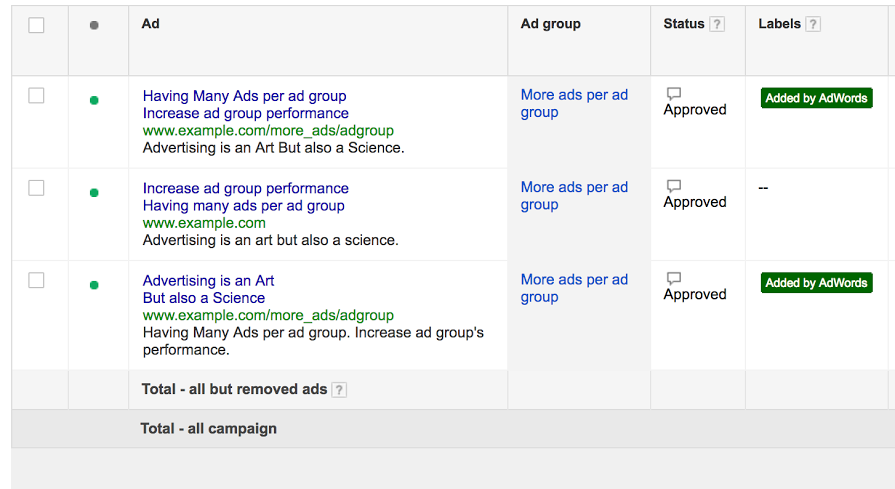
Несмотря на то, что не существует надежного учебника по написанию текстов для Google Рекламы, мы разработали несколько передовых методов, которыми будем руководствоваться внутри компании. И теперь мы хотели бы поделиться этим с вами. Вот наши лучшие советы по написанию первоклассного текста для Google Рекламы.
1. Используйте ключевые слова со стратегической точки зрения
Выбор и размещение ключевых слов в Google Ads немного отличаются от тех, которые были бы в публикации в блоге или веб-копии. Повторяя поисковые слова пользователя, вы даете ему уверенность в том, что он находится в нужном месте. Стратегическое использование ключевых слов в ваших объявлениях также повышает релевантность объявления (и, следовательно, показатель качества), поскольку вы показываете пользователям (и Google), что ваше объявление релевантно поисковому запросу пользователя.
Краткое примечание о группах объявлений:
Прежде чем мы займемся ключевыми словами в тексте объявления, нам нужно кратко рассказать о группах объявлений, поскольку они определяют ключевые слова, которые вы должны использовать в своих объявлениях.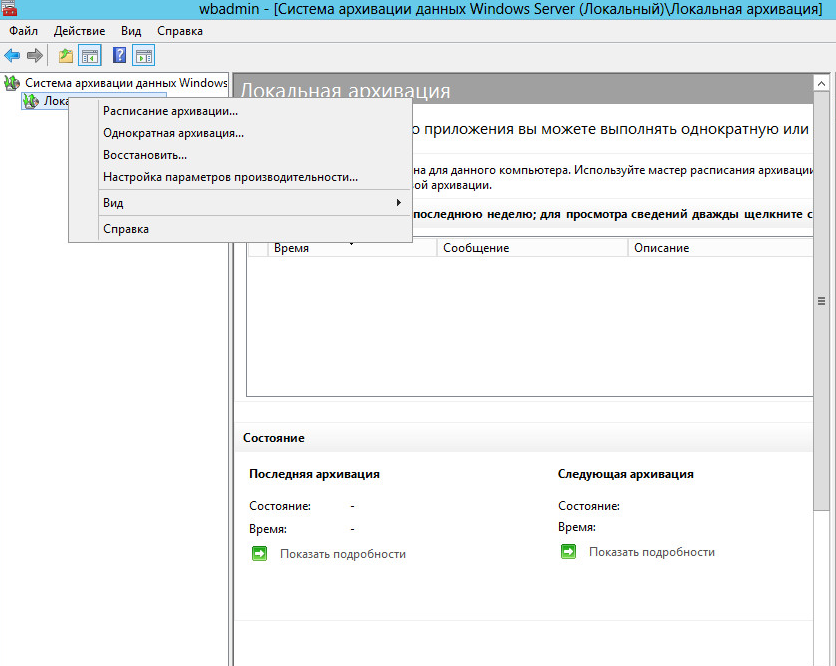
Если ваша группа объявлений содержит слишком много ключевых слов, которые слабо связаны друг с другом, будет сложно написать соответствующий рекламный текст (и пострадает ваш показатель качества). Google ранее рекомендовал 10-20 ключевых слов на группу объявлений, но большинство отраслевых экспертов (включая нас самих) согласны с тем, что это слишком много ключевых слов в одной группе объявлений, потому что это не позволяет вам быть достаточно конкретным в вашем рекламном тексте. Попробуйте создать группы объявлений с 1–3 тесно связанными ключевыми словами.
Размещение ключевого слова
Если у вас есть тесно связанные группы объявлений, вы можете создавать объявления, включающие сочетание этих ключевых слов. Это позволит вам добавить больше вариаций в рекламный текст, сохраняя при этом все релевантное.
Когда дело доходит до использования этих ключевых слов в ваших объявлениях, мы рекомендуем вам повторять ключевое слово/фразу только 2-3 раза в вашем объявлении.
Когда дело доходит до размещения ключевых слов, попробуйте добавить ключевое слово в URL-слаг, заголовок 1, описание 1 и дважды проверьте, есть ли у вас CTA в копии описания (подробнее о CTA позже):
Но, как всегда, проведите A/B-тестирование своих объявлений, используя различные места размещения ключевых слов, чтобы найти формулу, которая лучше всего работает для ваших целевых клиентов.
Примечание о ключевых словах на вашей целевой странице:
Хороший рекламный текст важен, но его нельзя рассматривать изолированно. Ваша целевая страница также должна отражать цель поиска и ключевые слова, указанные в вашем рекламном тексте.
Если в вашей группе объявлений несколько ключевых слов, используйте ключевое слово с наибольшим объемом из группы объявлений в заголовке целевой страницы. Затем естественно используйте другие ключевые слова в основном тексте, примерно один раз на каждые 200 слов.
2. Текст должен быть кратким и конкретным
Пользователи, которые нажимают на объявления, ищут что-то очень конкретное.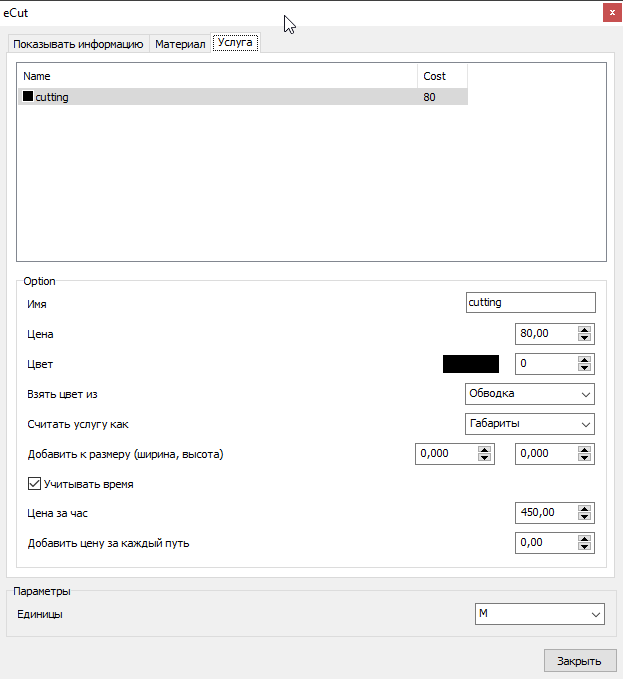 Владелец малого бизнеса, который хочет нанять страхового брокера для выплаты вознаграждения своим сотрудникам, вероятно, не будет просто искать «медицинское страхование» или «пособия для сотрудников». Эти поиски дали бы ей длинный список сообщений в блогах и новостных статей, которые не имеют отношения к делу, потому что они слишком общие.
Владелец малого бизнеса, который хочет нанять страхового брокера для выплаты вознаграждения своим сотрудникам, вероятно, не будет просто искать «медицинское страхование» или «пособия для сотрудников». Эти поиски дали бы ей длинный список сообщений в блогах и новостных статей, которые не имеют отношения к делу, потому что они слишком общие.
Этот владелец бизнеса с большей вероятностью будет искать «медицинское страхование малого бизнеса» или «варианты медицинского страхования малого бизнеса».
Страховой агент, который хочет привлечь ее внимание, должен сделать рекламу, специально отвечающую ее поисковому запросу. Давайте рассмотрим пример:
Взгляните на первое объявление в нашей поисковой выдаче от Justworks. Это хорошо помогает сопоставить копию объявления с поисковым запросом. В заголовке используется родственная ключевая фраза «Планы медицинского страхования для малого бизнеса», а в тексте содержатся запрашиваемые ключевые слова «Медицинское страхование» и «Малый бизнес».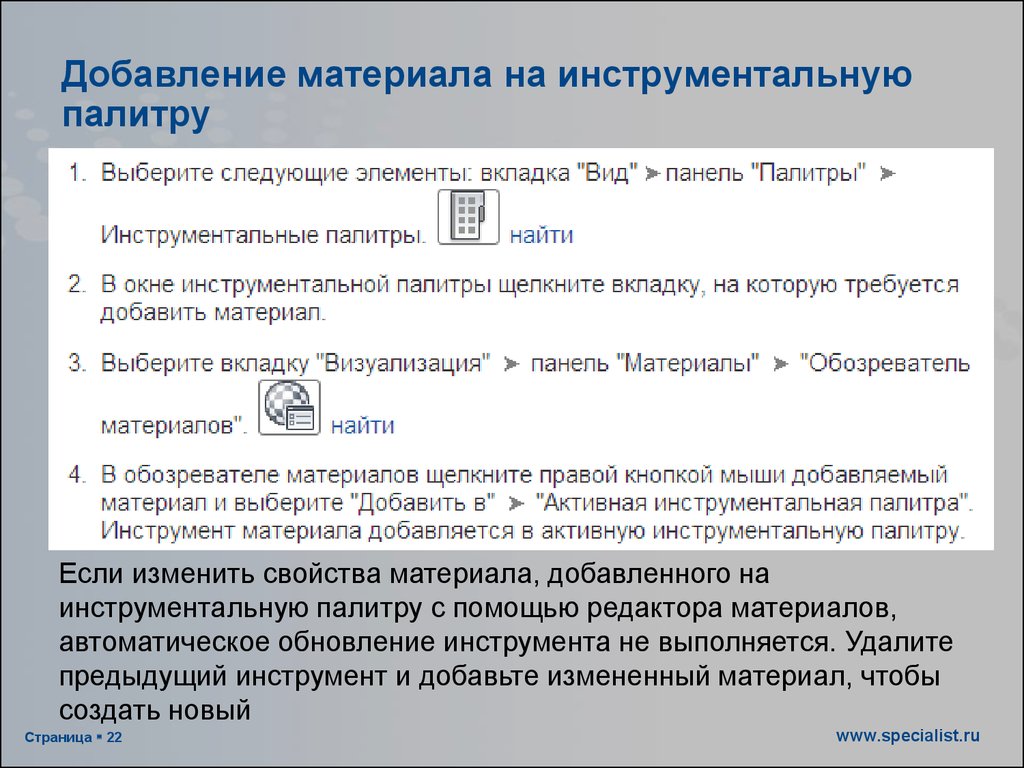 Кроме того, в рекламе есть родственные слова, такие как «сотрудники», «льготы» и «кадровое соответствие», которые, вероятно, важны для работодателя.
Кроме того, в рекламе есть родственные слова, такие как «сотрудники», «льготы» и «кадровое соответствие», которые, вероятно, важны для работодателя.
Кроме того, URL целевой страницы делает пару вещей понятными для искателя. Во-первых, он использует название компании, чтобы клиент знал, куда приведет его клик. Во-вторых, расширение URL зависит от поискового запроса. Наш владелец малого бизнеса может нажать на эту ссылку и быть уверенным, что она будет перенаправлена на информацию о медицинском страховании малого бизнеса от Justworks.
Убедитесь, что ваше объявление и URL-адрес целевой страницы указаны конкретно, и четко дайте пользователю понять, что он нашел то, что искал.
Конкретные числа и даты также позволяют повысить достоверность и достоверность ваших объявлений. По возможности указывайте конкретные цифры о том, скольким компаниям вы помогли, сколько времени или денег они сэкономили, скидка, которая действительна в течение X дней и т. д. Это придаст вашей рекламе убедительности:
3.
 Всегда Включайте призыв к действию
Всегда Включайте призыв к действию Это может быть самый важный совет из всех. Конечная цель вашей рекламы, если пользователь совершает желаемое действие. Что бы вы ни хотели, чтобы посетители сделали, объясните им это.
Что касается размещения CTA, мы рекомендуем для начала протестировать объявления с CTA в заголовке и с CTA в тексте описания.
Когда дело доходит до фактического выбора слов, WordStream проанализировал более 600 наиболее эффективных объявлений и обнаружил, что самые популярные CTA в этих объявлениях включали следующие глаголы:
. эффективные объявления были:
- Ваш
- Бесплатно
- Сейчас
- Получить
- Онлайн
- Наш
- Сохранить
- Лучший
- Доставка
- Вы
Конечно, некоторые из этих слов не применимы к вашему бизнесу (например, «доставка»), но они могут послужить отправной точкой при создании CTA-копии.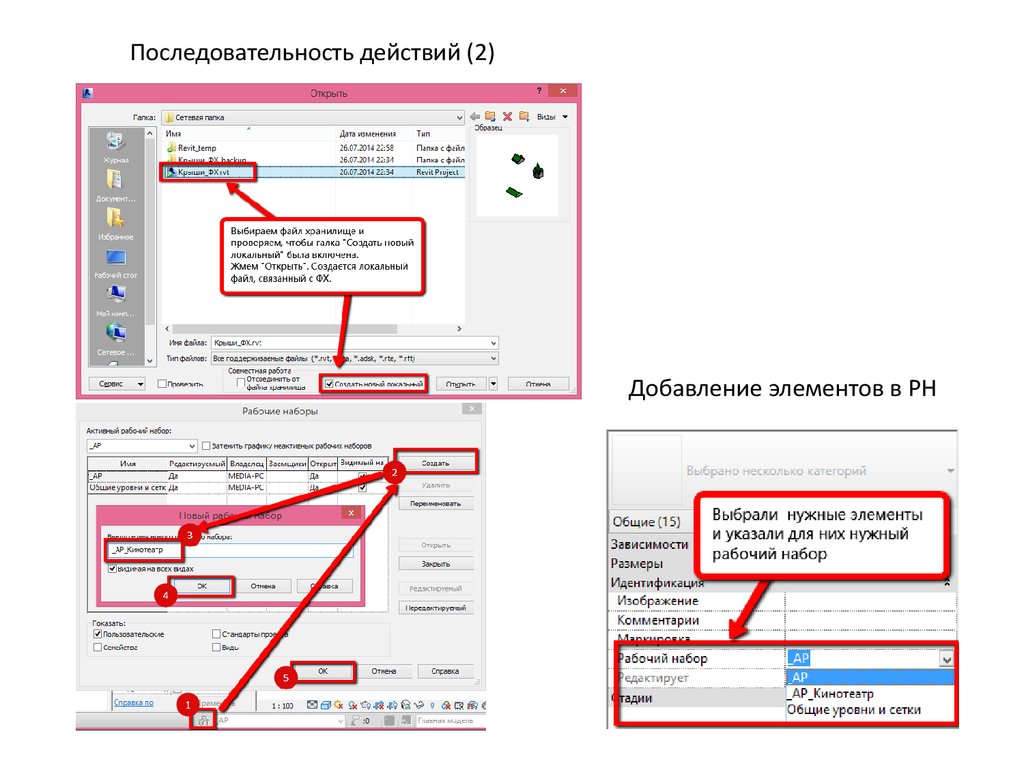
В дополнение к этим вариантам слов мы также рекомендуем использовать этот список ключевых слов от CoSchedule в качестве вдохновения для вашего CTA-копии. CoSchedule проанализировал более 10 миллионов заголовков и обнаружил, что в заголовках, которыми чаще всего делятся, используются сильные слова (или очень эмоциональные слова), которые затем были объединены в приведенный выше список. Исследования показали, что эмоциональная реклама и эмоциональный маркетинг более эффективны, что делает эти сильные слова хорошей отправной точкой для текста CTA.
Примечание о CTA на вашей целевой странице
Опять же, мы не можем говорить о рекламном тексте отдельно. Призыв к действию на вашей целевой странице должен отражать призыв к действию в вашем объявлении, создавая единое направление к одному действию. В дополнение к этому попробуйте:
- Использование текста, который побуждает к действию, например, «купить сейчас», «добавить в корзину» или «запросить бесплатное предложение».

- Использовать язык от первого лица. «Получить МОЮ бесплатную смету» конвертирует лучше, чем «Получить СВОЮ бесплатную смету».
- Используйте как можно меньше слов. Будьте конкретны, но не многословны.
- Если вам нужно больше места, используйте место под CTA. В этом призыве к действию от Sprout Social используется действенный, четкий язык, но они также включают слова «Кредитная карта не требуется» и «Нет программного обеспечения для установки» под кнопкой, чтобы облегчить общие опасения клиентов.
- Используйте контрастные, яркие цвета. Вы хотите, чтобы ваш призыв к действию всплыл.
- Используйте четкий, крупный и разборчивый шрифт.
- Окружите кнопку белым пространством, чтобы она выделялась.
- Держите его выше сгиба на целевых страницах. Если вашим посетителям придется прокручивать страницу, чтобы найти вашу кнопку, они, вероятно, ее не увидят.
- Кнопки с забавной графикой и уникальными формами привлекают больше потенциальных клиентов.

Ключевые выводы
Google Реклама может быть чрезвычайно эффективной если текст вашего объявления убедителен и понятен. Вот советы, о которых следует помнить, приступая к написанию текста объявления:
- Используйте ключевые слова 2 или 3 раза (максимум) в своем объявлении. Убедитесь, что ключевое слово присутствует в URL и заголовке 1.
- Используйте язык, соответствующий цели поиска пользователя. По возможности используйте конкретные числа, даты или предложения.
- Используйте в своем рекламном тексте призыв к действию, в котором используются эмоциональные и побуждающие к действиям слова. Убедитесь, что призыв к действию в вашем объявлении совпадает с призывом к действию на целевой странице.
Как создавать привлекательные текстовые объявления в Google (с примерами)
[Бесплатная консультация] Вы тратите деньги на рекламу, но не получаете желаемого результата? Вы ищете больше продаж и потенциальных клиентов, но не знаете, с чего и как начать? Получите помощь от наших экспертов по маркетингу мирового уровня, позвонив по бесплатному консультационному телефону.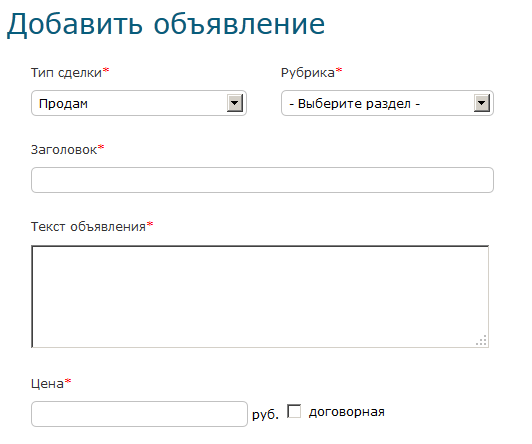
Нажмите здесь, чтобы запланировать бесплатную консультацию прямо сейчас
Хотя рекламные видеокампании в наши дни чрезвычайно популярны, особенно на Facebook и YouTube (хотя они есть практически на всех социальных платформах), не стоит сбрасывать со счетов эффективность текстовой рекламы. Их очень легко создавать, они являются одной из наименее дорогих форм цифровой рекламы, и их даже легче потреблять, чем видео.
Но для создания эффективной рекламы с оплатой за клик требуется хорошее понимание сети Google Ads и творческий подход. В этой статье я расскажу об особенностях успешной текстовой рекламы и приведу множество примеров от разных брендов.
Что такое текстовая реклама?По словам Google:
« Текстовое объявление — это форма маркетинговой коммуникации, которую рекламодатели могут использовать для продвижения своего продукта или услуги в сети Google. »
Если вы хотите рекламировать свой бизнес в сети Google — «все места, где могут появляться ваши объявления, включая сайты Google, партнерские веб-сайты и другие места размещения, такие как приложения для мобильных телефонов», — вы можете создать текстовые объявления для показа в поисковой и контекстно-медийной сети ( поясняется в разделах ниже).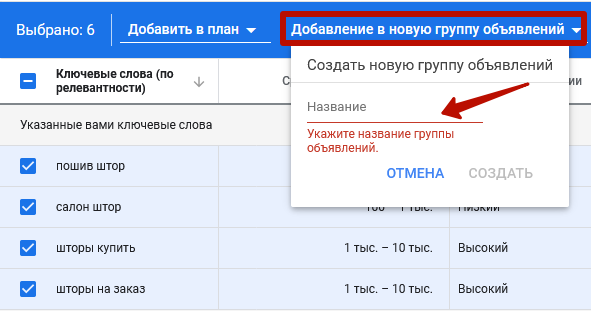
К основным компонентам текстового объявления относятся:
- A Заголовок: В вашем объявлении может быть 3 заголовка длиной до 30 символов каждый. Заголовки — это первое, что люди замечают в вашем объявлении.
- Отображаемый URL: Состоит из адреса вашего веб-сайта и необязательного поля пути, где вы можете дать имя URL-адресу вашей целевой страницы, чтобы вашим клиентам было проще понять, о чем страница.
- Описание объявления: Вы можете добавить все детали, относящиеся к вашей услуге или предложению, в поле описания. В этом поле рекомендуется указать CTA.
В этой таблице показаны ограничения длины всех полей, используемых в текстовых объявлениях:
*Путь (2) в приведенной выше таблице указывает ограничение длины отображаемого URL. Например, если отображаемый URL — www.example.com/shirts/kids-shirts , тогда «kids-shirts» — это путь 2. Вы можете создать отображаемый URL по своему выбору.
Вы можете создать отображаемый URL по своему выбору.
Погрузитесь глубже:
- Простой способ объединить Facebook Ads и Google Ads
- 6 способов, которыми Google Ads может повысить ваши результаты SEO
- Как снизить стоимость Google Ads и повысить конверсию
- 9 Правила создания конвертирующих объявлений
Сеть Google разделена на группы, чтобы дать вам больше контроля над тем, где вы хотите показывать свою рекламу:
- Поисковая сеть : Страницы результатов поиска Google, другие сайты Google, такие как Карты и Покупки, а также поисковые сайты, которые сотрудничают с Google для показа рекламы.
- Контекстно-медийная сеть : сайты Google, такие как YouTube, Blogger и Gmail, а также тысячи партнерских веб-сайтов в Интернете.

Источник
Когда следует выбирать поисковую сеть?Реклама в поисковой сети означает, что ваши объявления могут появляться в поисковой выдаче Google, а также на сотнях веб-сайтов, не принадлежащих Google, которые сотрудничают с Google для показа поисковых объявлений на своей платформе. Имейте в виду, что веб-сайты, которые хотят стать партнером, должны сначала подать заявку и пройти проверку вручную, чтобы убедиться, что они подходят, поэтому не каждый старый сайт может быть партнером.
Выберите поисковую сеть, если хотите увеличить объем продаж, поскольку этот вариант позволяет ориентироваться на клиентов, которые активно ищут услуги, связанные с вашими.
Когда следует выбирать контекстно-медийную сеть? Реклама в контекстно-медийной сети означает, что ваши объявления могут появляться на более чем 2 миллионах веб-сайтов, видео и приложений. Контекстно-медийная сеть также позволяет ориентироваться на клиентов из определенного местоположения или с определенными покупательскими привычками.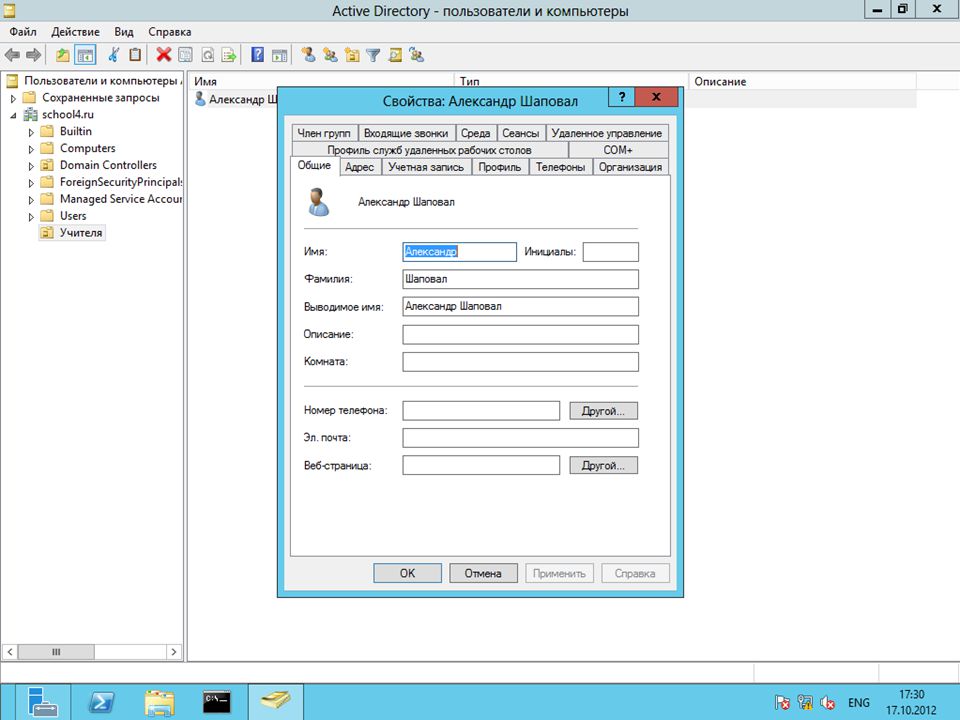
Выберите контекстно-медийную сеть, если вы хотите увеличить посещаемость/брендирование вашего веб-сайта или если вы ориентируетесь на ключевые слова, которые вызывают меньше запросов. В контекстно-медийной сети ваше объявление будет отображаться на веб-страницах, содержание которых связано с вашими услугами, но клиенты могут не искать эти услуги активно.
Примечание: вы можете сохранить показатель качества рекламы — «оценку качества ваших объявлений, ключевых слов и целевых страниц». Более качественная реклама может привести к более низким ценам и лучшим позициям рекламы». – на (почти) идеальном уровне за счет узкотематических групп объявлений, создания целевых страниц для конкретных ключевых слов и повышения CTR.
Рекомендации по созданию успешных текстовых объявлений в Google
1) Создайте привлекательную и подлинную рекламную копию Ваша рекламная копия должна на 100 % привлекать клиентов в ваш бизнес.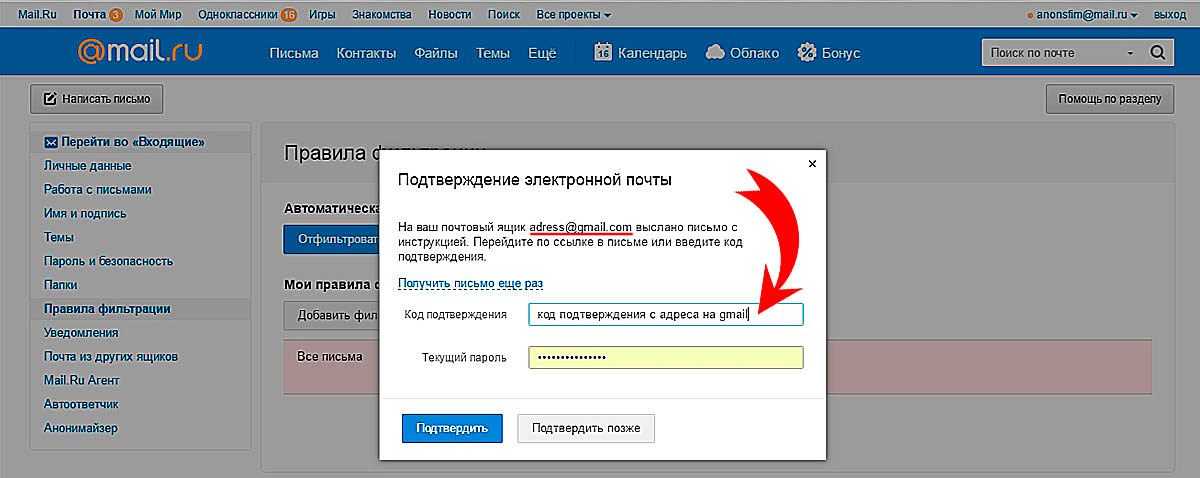
Многие совершают ошибку, подготавливая поддельные рекламные тексты, содержащие информацию, которая не соответствует информации на целевой странице. Эту практику следует немедленно прекратить .
Вот несколько советов по подготовке убедительного и подлинного рекламного текста:
- Будьте как можно более конкретными и используйте в своем рекламном тексте точные фразы, которые могут искать пользователи. Например, если пользователь запрашивает «Обувь Adidas Yeezy 350 для мужчин», вы должны использовать именно эти слова в своем рекламном тексте, а не просто более общее «Обувь Adidas для мужчин».
- Копия вашего объявления состоит из заголовка, отображаемого URL и описания объявления, поэтому используйте основное ключевое слово во всех трех местах.
- Всегда включайте четкий, ориентированный на действие призыв к действию и используйте психологию, чтобы побудить пользователей попробовать ваши продукты или услуги.
Погрузитесь глубже:
- 10 психологических приемов для улучшения вашего контент-маркетинга
- Как создавать призывы к действию, которые действительно вызывают действие
Заголовок — самый важный элемент контекстной рекламы, потому что это первое — а часто и единственное — что видит человек. Броские, решающие проблемы, заслуживающие доверия и уникальные заголовки способны повысить CTR и конверсию.
Броские, решающие проблемы, заслуживающие доверия и уникальные заголовки способны повысить CTR и конверсию.
Следуйте этим советам, чтобы подготовить потрясающие заголовки для текстовых объявлений PPC:
- Сделайте заголовок простым и используйте формулу «Ключевое слово + УТП». Используйте свое основное ключевое слово, связанное с деньгами, прямо в начале заголовка, а затем укажите свое УТП (уникальное торговое предложение).
- Создавайте отдельные объявления для таргетинга на разные местоположения и делайте заголовки максимально локальными. Упомяните город и населенный пункт вашей целевой области в объявлениях. Например, если у вас есть пекарня в Дотане, штат Алабама, упомяните Дотан в своих объявлениях и запустите рекламу для людей, которые ищут пекарню в Дотане.
- Включите цифры в заголовок. В тесте, проведенном WordStream, было обнаружено, что пронумерованный заголовок помогает повысить CTR на 217%: .
- Убедитесь, что ваш заголовок легко читается на всех устройствах.

- Постарайтесь включить название вашего бренда в заголовок, потому что это поможет повысить ценность вашего бренда. Если люди смогут запомнить название вашей компании, они с большей вероятностью порекомендуют вас другим.
- Вы даже можете использовать заголовок-приманку, чтобы заставить пользователей нажимать на вашу рекламу – но – только , если она подлинная (не заставляйте пользователей нажимать на заголовок, если копия целевой страницы не совпадает!). Этот тип заголовка следует использовать для продвижения вашего контента, а не услуг.
- Создайте уникальное новое предложение, которого раньше не было. Не копируйте заголовки ваших конкурентов, хотя вы можете (и должны) изучить их, а затем создать лучший.
Погружайтесь глубже:
- Как писать героические заголовки, чтобы рейтинг кликов взлетел до небес
- Полное руководство по локальному SEO
Расширения объявлений позволяют добавлять дополнительную информацию о вашем бизнесе, актуальную для пользователей.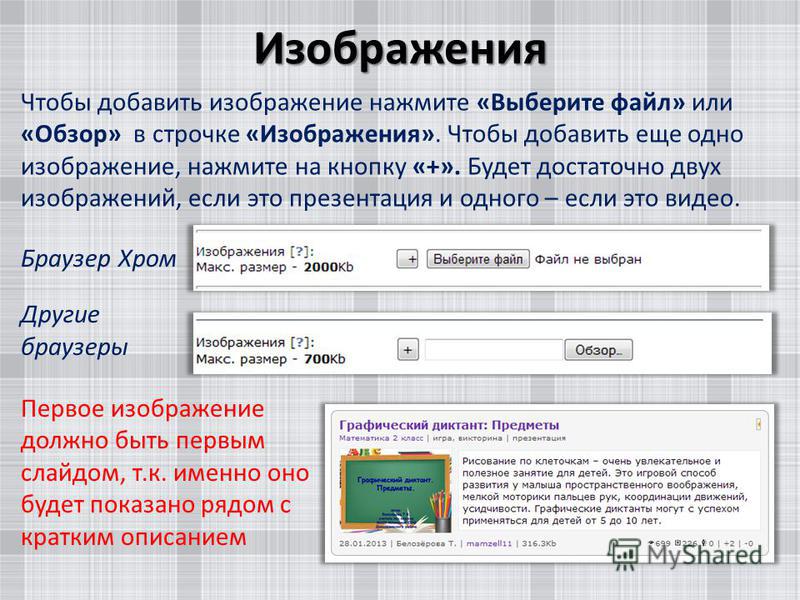 Использование комбинации расширений помогает повысить эффективность ваших объявлений.
Использование комбинации расширений помогает повысить эффективность ваших объявлений.
Ниже приведены 9 типов расширений, которые вы можете использовать в своих текстовых объявлениях:
A) Дополнительные ссылкиЭтот тип расширения позволяет вам направлять людей на другие страницы вашего сайта. Дополнительные ссылки могут отображаться вверху или внизу результатов поиска Google:
Полное руководство по созданию дополнительной ссылки см. в этом руководстве по Google Реклама.
B) Расширения местоположенияРасширение местоположения позволяет вам включить адрес вашей компании в объявление, чтобы люди могли легко найти его без необходимости выполнять отдельный поиск. Ниже приведен пример расширения местоположения объявлений, в котором ссылка на их список Google My Business включена в объявление:
Вы даже можете добавить адрес своих партнерских магазинов в свое объявление, если они продают ваши продукты.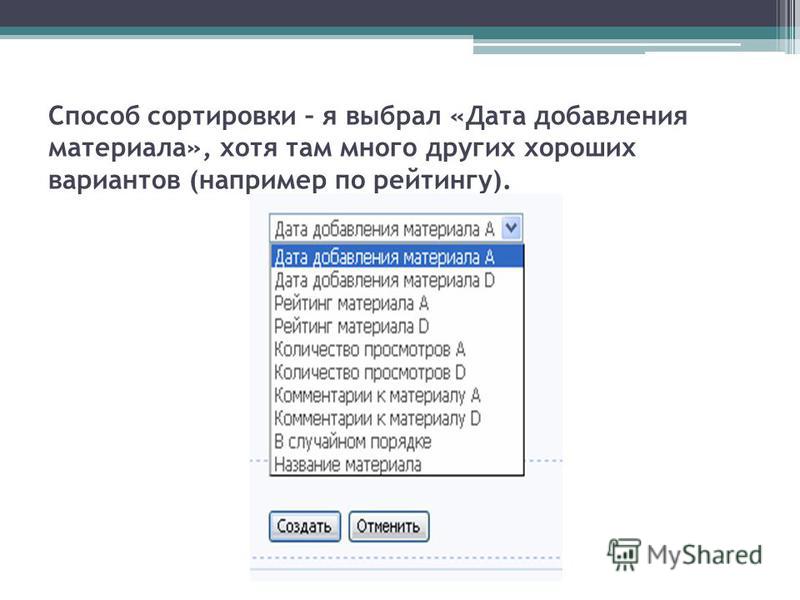 Этот тип расширения известен как расширение партнерского местоположения и особенно полезен для продавцов, у которых нет собственного физического адреса магазина, но которые продают свою продукцию через сеть филиалов. Пример расширения филиала показан ниже:
Этот тип расширения известен как расширение партнерского местоположения и особенно полезен для продавцов, у которых нет собственного физического адреса магазина, но которые продают свою продукцию через сеть филиалов. Пример расширения филиала показан ниже:
Погрузитесь глубже: Полное руководство по Google My Business
C) Расширения структурированных описанийВы можете выделить определенные аспекты своих продуктов или услуг с помощью структурированных описаний, которые автоматически отображаются с помощью расширений. Google, в зависимости от ключевого слова:
Вы можете показать заголовок и указать для него значения. Например, в объявлении выше в заголовке «Типы» есть несколько значений – возможности выступления, музыкальный фестиваль, мастер-классы – для облегчения понимания объявления.
Доступные заголовки:
- Удобства
- Марки
- Курсы
- Программы на получение степени
- Направления
- Избранные отели
- Страховое покрытие
- Модели
- Окрестности
- Каталог услуг
- Шоу
- Стили
- Типы
Вы должны включить как можно больше значений в заголовок, потому что это повысит ваш CTR и шансы на конверсию.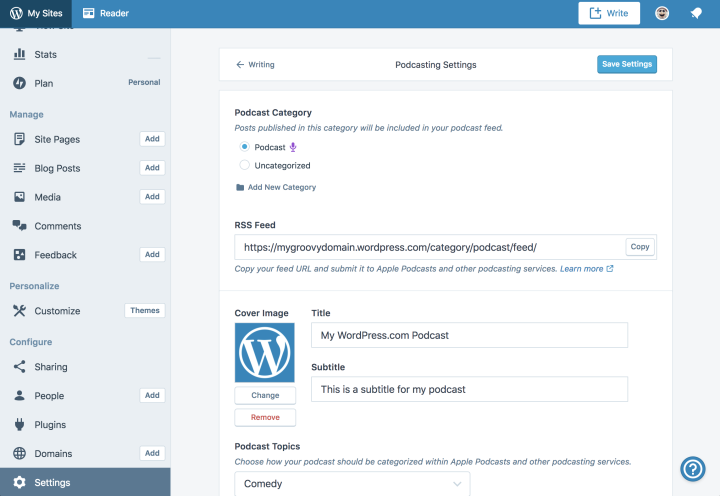
Расширенные номера телефонов позволяют людям звонить вам прямо из объявления, поэтому укажите свой рабочий номер телефона, и телефон звонит. И не беспокойтесь – люди, нажимающие на ваш номер телефона, засчитываются Google как клики. Вы даже можете указать часы работы, чтобы люди знали, когда вам звонить:
Подробнее: Как настроить отслеживание входящих звонков в Google Ads
E) Расширения для сообщенийПодобно расширениям для звонков, расширения для сообщений позволяют клиентам отправлять вам прямые сообщения после нажатия на ваши объявления. Сообщения — это более простой и удобный способ связаться с вами для людей, заинтересованных в вашем магазине. Следовательно, добавление расширения сообщения к вашему объявлению творит чудеса.
Эти объявления показываются людям, которые просматривают веб-страницы с мобильных устройств, поэтому вы можете сопровождать свои объявления примечанием, например, «напишите нам, чтобы получить предложение» или «пообщайтесь с нами, чтобы узнать больше».
Эти объявления показываются людям, просматривающим сайт через мобильные устройства, и это расширение позволяет им связать свое мобильное приложение с вашими текстовыми объявлениями. Основная цель такой рекламы — увеличить количество загрузок вашего приложения.
Кроме того, люди, использующие устройства Android, автоматически увидят ссылку на Google Play, а те, кто увидит вашу рекламу на своих устройствах iOS, увидят ссылку на ваше приложение в Apple Store:
G) Расширения выноскиРасширение выноски позволяет выделить невероятные предложения прямо в объявлении. Например, если вы предлагаете бесплатную доставку и в вашем ассортименте более 50 разновидностей, вы можете использовать расширение с номером телефона, чтобы выделить это предложение в своих текстовых объявлениях. Эти расширения очень полезны для демонстрации УТП вашего бизнеса:
H) Цены Эти расширения позволяют вам добавлять в объявления дополнительные фрагменты информации, связанной с ценами.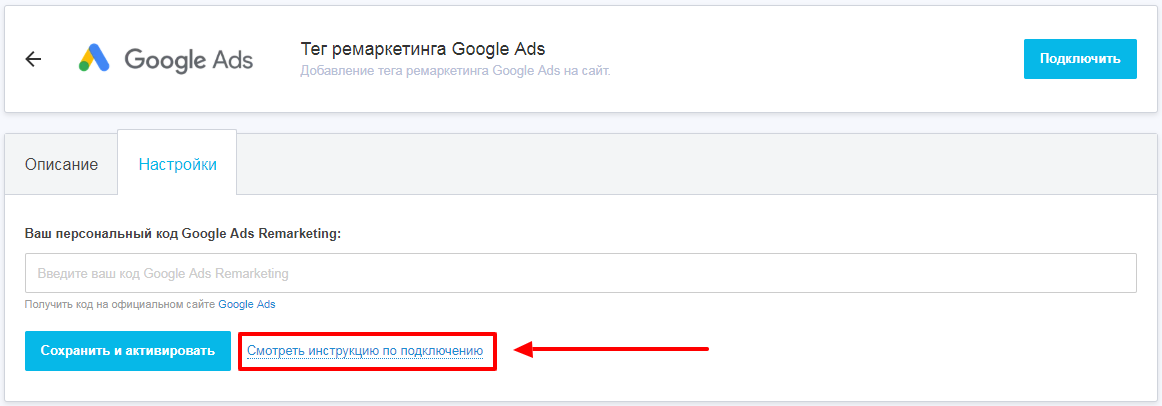 Люди больше заинтересованы в услугах или продуктах в рамках определенного бюджета, поэтому, если вы можете выделить цены непосредственно в своих объявлениях, это будет стимулировать релевантные клики, которые приведут к большему количеству конверсий.:
Люди больше заинтересованы в услугах или продуктах в рамках определенного бюджета, поэтому, если вы можете выделить цены непосредственно в своих объявлениях, это будет стимулировать релевантные клики, которые приведут к большему количеству конверсий.:
Рекламные расширения отличаются от выноски в том смысле, что вы можете отображать в своем объявлении предложение, действительное в течение определенного периода времени. Например, если вы предлагаете 50-процентную фиксированную скидку, действительную в течение следующих двух дней, вы можете использовать расширение акции, чтобы выделить эту сделку:
Dive Deeper:
- Google Расширения объявлений: все, что вам нужно знать
- Как настроить рекламу Google AdWords на Картах Google
Лучшие профессионалы PPC в отрасли всегда проводят A/B-тестирование своих рекламных креативов, особенно заголовка, чтобы повысить CTR и конверсию.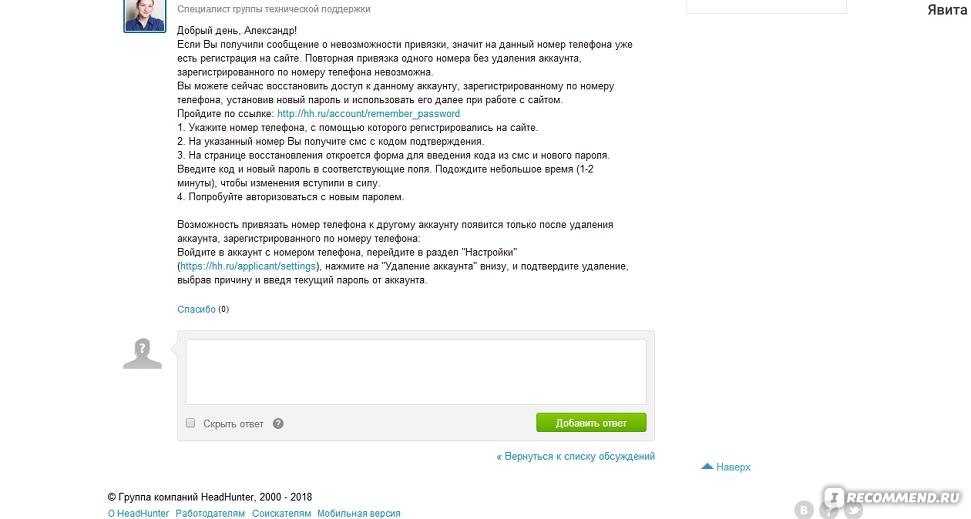
Вот несколько способов оптимального тестирования объявлений на предмет успеха:
- Вы можете создать черновики кампании, чтобы запустить предопределенный эксперимент, внося изменения в свою кампанию. Если результаты положительные, вы можете применить изменения к исходной кампании. Черновики кампании позволяют вам вносить изменения в вашу кампанию и запускать изменения в течение определенного периода времени. Если вас не устраивают результаты черновика кампании, ваша первоначальная кампания будет запущена:
- Вы можете создавать и тестировать варианты объявлений, например, изменить призыв к действию с «Позвоните сейчас» на «Забронировать сейчас» или поменять местами заголовок 2 с заголовком 1. Google позволяет тестировать варианты объявлений, и вы даже можете сравнивать эффективность варианты объявления с исходным объявлением. Как только вы убедитесь, что вариант работает лучше, вы можете применить измененные объявления к своей кампании:
- Вы можете выбрать настройку ротации объявлений на панели управления Google Ads, например «Оптимизировать» или «Повернуть бесконечно».
 Если вы выбираете «Оптимизировать», предпочтение отдается объявлениям с более высоким CTR. Когда вы выбираете «Вращать бесконечно», все ваши объявления постоянно чередуются.
Если вы выбираете «Оптимизировать», предпочтение отдается объявлениям с более высоким CTR. Когда вы выбираете «Вращать бесконечно», все ваши объявления постоянно чередуются.
Первый вариант следует выбирать, если у вас есть соответствующие данные о том, что некоторые из ваших объявлений работают лучше, чем остальные. Если вы не уверены, есть ли среди ваших объявлений явный победитель, вам следует выбрать второй вариант:
Подробнее:
- Что такое A/B SEO-тестирование?
- Как проводить A/B-тесты, которые действительно повышают конверсию
Независимо от того, являетесь ли вы новичком в Google Ads или опытным экспертом в области контекстной рекламы, существуют определенные рекомендации, которым должен следовать каждый. Вот некоторые из рекомендаций Google Ads для маркетологов:
1) Следите за рекламой ваших ближайших конкурентов Сравните копию рекламы ваших ближайших конкурентов. Рекомендуется использовать VPN (виртуальную частную сеть), поскольку это позволит вам видеть рекламу именно для той области, на которую вы ориентируетесь. Вот лучшие VPN-сервисы, которым вы можете доверять.
Рекомендуется использовать VPN (виртуальную частную сеть), поскольку это позволит вам видеть рекламу именно для той области, на которую вы ориентируетесь. Вот лучшие VPN-сервисы, которым вы можете доверять.
Вы можете выбрать местоположение и выполнить поиск в Google по определенным ключевым словам, чтобы увидеть рекламу ваших конкурентов. Вы даже можете использовать отчет о копиях объявлений SEMrush, чтобы увидеть копии заголовков, призывов к действию, ключевых слов и целевых страниц ваших конкурентов:
2) Получите расширение рейтинга продавца для своего объявленияПопробуйте получить рейтинг продавца расширение для вашего объявления. Это позволит отображать рейтинг вашего бизнеса прямо в объявлениях, тем самым повышая доверие и доверие у потенциальных покупателей.
Рейтинг продавца показывает средний рейтинг компании, количество оценок, полученных компанией, и классификатор (если имеется), показывающий, почему вы получили эту оценку.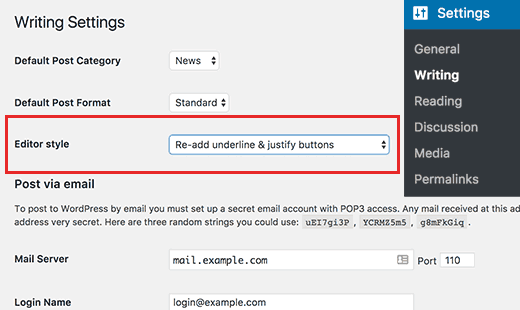 Вот пример рейтинга продавца:
Вот пример рейтинга продавца:
Google автоматически отображает расширение рейтинга продавца, собирая около 100 отзывов о компании на сторонних сайтах отзывов.
Следовательно, вам необходимо убедиться, что ваш бизнес проверен и высоко оценен на множестве сторонних обзорных сайтов, чтобы Google автоматически отображал это расширение. Излишне говорить, что показ отличных отзывов о вашем бизнесе позволит вам повысить CTR и конверсию ваших текстовых объявлений.
3) Всегда правильно определяйте свое целевое местоположениеВы должны указать свою целевую страну и области в этой стране, где вы хотите продвигать свой бизнес. Если вы не выберете этот параметр правильно, вы в конечном итоге будете размещать рекламу в местах, которые не имеют смысла, и весь ваш бюджет будет израсходован в течение нескольких дней или даже часов (если в вашей учетной записи не установлен дневной бюджет).
4) Добавить минус-слова Минус-слова — это фразы или слова, для которых вы делаете , а не , чтобы ваша реклама показывалась. Например, если вы являетесь владельцем пекарни и хотите продавать пирожные, вам следует показывать свои объявления только по запросам с коммерческими намерениями, например «Купить шоколадный торт» или «заказать торты в Интернете», и , а не для ключевых слов, таких как «как приготовить шоколадный торт» или «шоколадный торт микс».
Например, если вы являетесь владельцем пекарни и хотите продавать пирожные, вам следует показывать свои объявления только по запросам с коммерческими намерениями, например «Купить шоколадный торт» или «заказать торты в Интернете», и , а не для ключевых слов, таких как «как приготовить шоколадный торт» или «шоколадный торт микс».
Вы можете добавить минус-слова в свою учетную запись Google Ads, чтобы Google не отображал их. Это гарантирует, что ваши объявления будут показываться только для релевантных совпадений, что приведет к увеличению числа конверсий.
5) Улучшите показатель качества вашей рекламыПоказатель качества — это показатель, который определяет позиционирование ваших объявлений и цены, которые ваша компания будет платить за получение большего количества кликов. Более высокий показатель качества объявления приводит к снижению затрат и повышению его позиции.
Показатель качества оценивается от 1 до 10, и этот показатель зависит от таких факторов, как CTR, качество целевой страницы, релевантность объявления, предыдущая история и т. д.
д.
Вы можете получить идеальный показатель качества объявления, если знаете правильную тактику. Один из лучших способов улучшить показатель качества Google Рекламы — соответствовать намерениям пользователя при подготовке целевой страницы и обеспечить беспрепятственный процесс покупки.
Источник
В приведенном выше примере с пекарней, если вы размещаете рекламу по ключевым словам с коммерческими намерениями, связанными с шоколадным тортом, вам следует создать отдельные группы объявлений для разновидностей шоколадного торта и создать разные объявления для этих групп объявлений.
Например, ключевое слово «Купить шоколадный торт с глиной» должно иметь другое объявление и другую целевую страницу, которая перенаправляет пользователя на страницу с шоколадом из глины вместо обычной страницы с шоколадным тортом. Это гарантирует, что вы будете показывать суперрелевантную рекламу, что, конечно же, приведет к более высокому CTR и превосходному восприятию целевой страницы.
Погрузитесь глубже: как понять намерение поисковика и использовать его для повышения рейтинга SEO и никогда не забывайте проводить A/B-тесты для ваших объявлений. Выбор правильных расширений объявлений всегда увеличивает шансы на клики, что приводит к более высоким CTR, более высоким показателям качества объявлений и более низкой стоимости конверсий.
Если вы регулярно проводите A/B-тестирование, это поможет вам определить наиболее эффективные комбинации объявлений, что опять же приведет к более высокому CTR и снижению затрат на конверсию.
Подробнее:
- Полное руководство по созданию целевой страницы с высокой конверсией в 2019 году
- 5 важных элементов целевой страницы, которые необходимо протестировать
- Как использовать дефицит на целевой странице для резкого увеличения конверсии
Вот несколько примеров компаний, которые освоили искусство подготовки лучших текстовых объявлений:
1) Adventure Media Group Adventure Media — управляющая компания PPC/Adwords, которая является партнером Google Premium для Google Ads. Компания может похвастаться количеством клиентов, которых они обслужили, прямо в заголовке объявления. Вот пример объявления при поиске по ключевому слову «лучшее агентство PPC в Нью-Йорке»:
Компания может похвастаться количеством клиентов, которых они обслужили, прямо в заголовке объявления. Вот пример объявления при поиске по ключевому слову «лучшее агентство PPC в Нью-Йорке»:
Это объявление заставляет пользователя дважды подумать, прежде чем проигнорировать рекламу из-за социального доказательства отображения номеров своих клиентов в заголовке типа кликбейта: 450+ клиентов не могут ошибаться. Это немедленно создает доверие, потому что нам, людям, всегда удобнее делать то, что уже сделали многие другие люди. Следовательно, если их услугами воспользовались уже 450 человек, можно с уверенностью считать, что компания хорошая.
2) SEMrushSEMrush — один из лучших инструментов SEO, и они знают, как хорошо себя продвигать. Взгляните на одно из их объявлений:
Почему это объявление особенное Объявление отвечает на один из самых важных вопросов в SEO-сообществе: «Сэкономлю ли я время, используя этот инструмент?» Все мы знаем, что SEO — это трудоемкая задача, и вам нужны инструменты для ускорения работы. Следовательно, SEMrush отображает это как вопрос прямо в заголовке объявления: Хотите сэкономить время на SEO?
Следовательно, SEMrush отображает это как вопрос прямо в заголовке объявления: Хотите сэкономить время на SEO?
Любой SEO-специалист, ищущий в Google инструмент, отчаянно ищет тот, который может сэкономить время, и поэтому они более склонны нажимать на рекламу, которая немедленно решает их проблему. Кроме того, в объявлении хорошо используются дополнительные ссылки и расширение цены.
3) FlowerauraFloweraura — это интернет-магазин подарков, в котором продаются торты, цветы, растения и персонализированные подарочные наборы. Они создают одни из лучших текстовых объявлений, которые действительно побуждают пользователей покупать их продукты. Вот пример текстового объявления, которое отображается при поиске по ключевому слову «торт в Интернете»:
Почему это объявление особенное Это объявление информирует потенциальных покупателей об их УТП прямо в заголовке — что торты свежие и доставка будет всего за 3 часа. В объявлении используется комбинация расширений, таких как расширение с вызовом и расширение с ценой, которые предоставляют больше информации прямо в объявлении без необходимости для зрителей посещать веб-сайт, что приводит, как вы уже догадались , к более высоким CTR и конверсиям.
В объявлении используется комбинация расширений, таких как расширение с вызовом и расширение с ценой, которые предоставляют больше информации прямо в объявлении без необходимости для зрителей посещать веб-сайт, что приводит, как вы уже догадались , к более высоким CTR и конверсиям.
Сопутствующий контент – Лучшие объявления:
- 30 Выигрыш рекламы в Facebook и почему она так эффективна
- 13 лучших рекламных роликов Суперкубка всех времен: чему ваш бизнес может научиться у них
Progressive – одна из ведущих страховых компаний, предлагающих страхование имущества и транспортных средств. Для страховой компании очень важно развивать свой бренд. Progressive создает рекламу, которая направлена на повышение ценности бренда и одновременно решает проблему клиента. Вот скриншот текстового объявления при поиске по ключевому слову «автострахование онлайн»:
Почему эта реклама особенная Эта реклама направлена на повышение ценности бренда компании и помощь клиентам в решении их проблем.

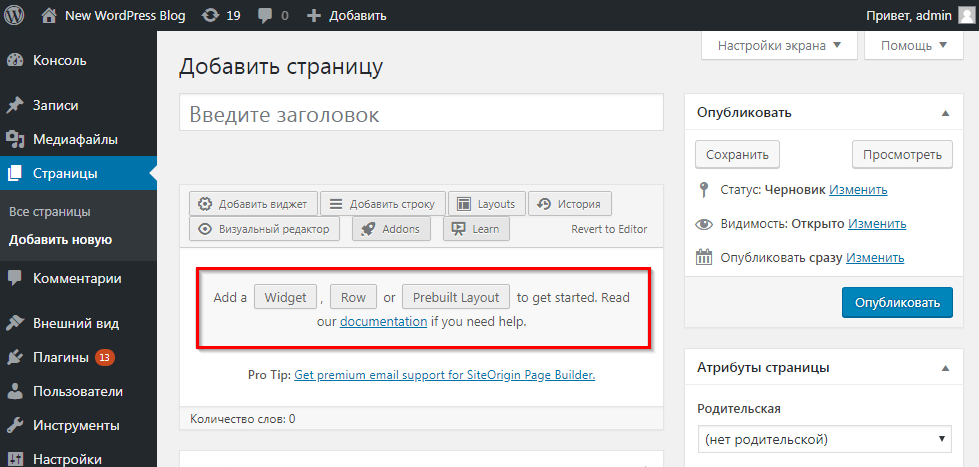 Применим это окно атрибуции, Facebook Ads засчитает минимальное количество конверсий, фактических привлеченных другими маркетинговыми каналами.
Применим это окно атрибуции, Facebook Ads засчитает минимальное количество конверсий, фактических привлеченных другими маркетинговыми каналами. В объявлениях клиенту будут видеть заметную кнопку «Позвонить».
В объявлениях клиенту будут видеть заметную кнопку «Позвонить». С КМС в России нужно работать очень аккуратно — в ней много трафика, но большая его часть низкого качества.
С КМС в России нужно работать очень аккуратно — в ней много трафика, но большая его часть низкого качества.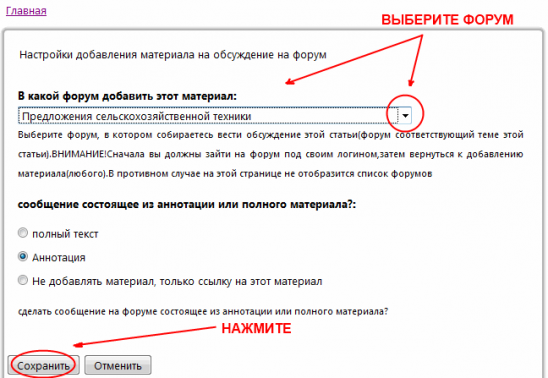
 Гугл Реклама оценивает объявление и использование функций кабинета. Если показатель выше 80% — отлично, поддерживайте его в таком виде.
Гугл Реклама оценивает объявление и использование функций кабинета. Если показатель выше 80% — отлично, поддерживайте его в таком виде.

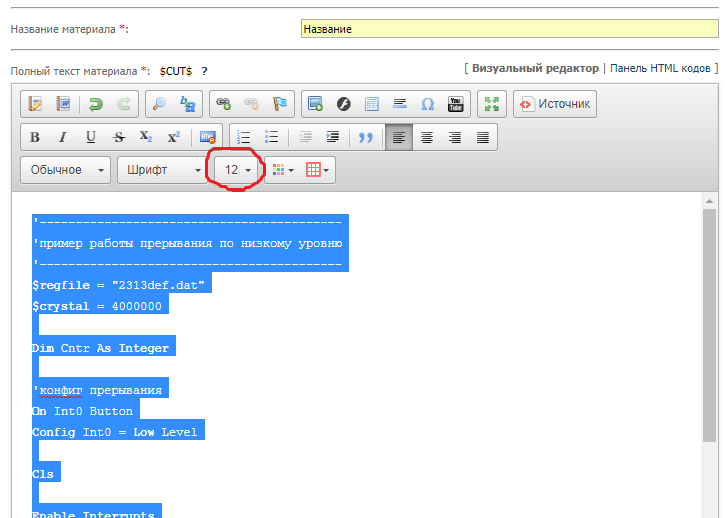

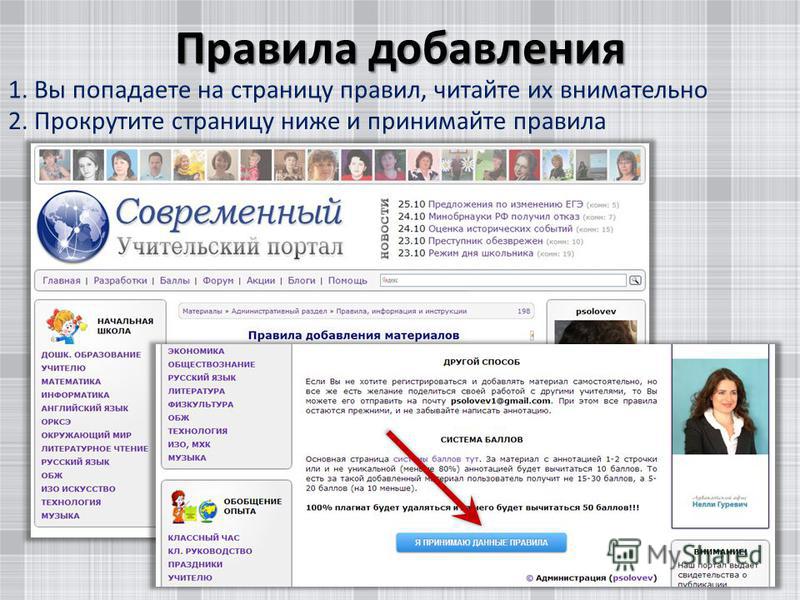


 Если вы выбираете «Оптимизировать», предпочтение отдается объявлениям с более высоким CTR. Когда вы выбираете «Вращать бесконечно», все ваши объявления постоянно чередуются.
Если вы выбираете «Оптимизировать», предпочтение отдается объявлениям с более высоким CTR. Когда вы выбираете «Вращать бесконечно», все ваши объявления постоянно чередуются.